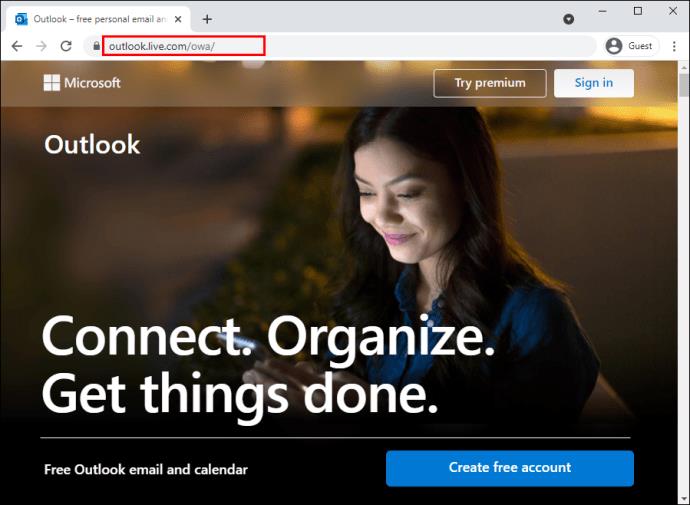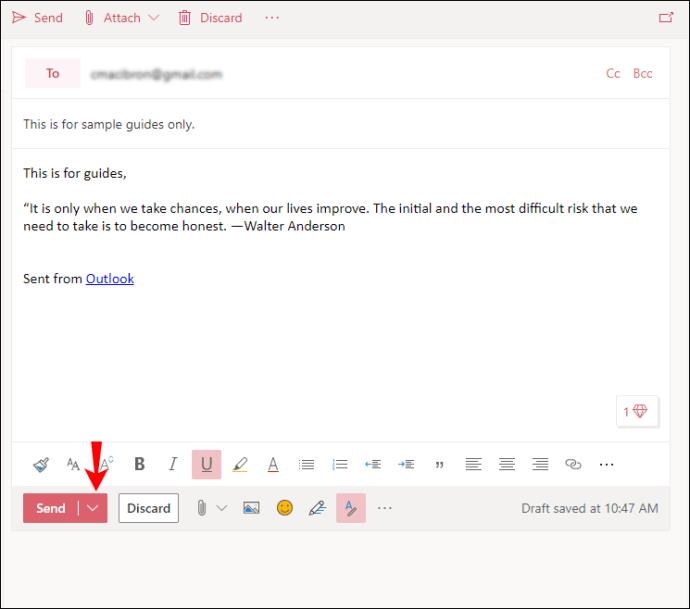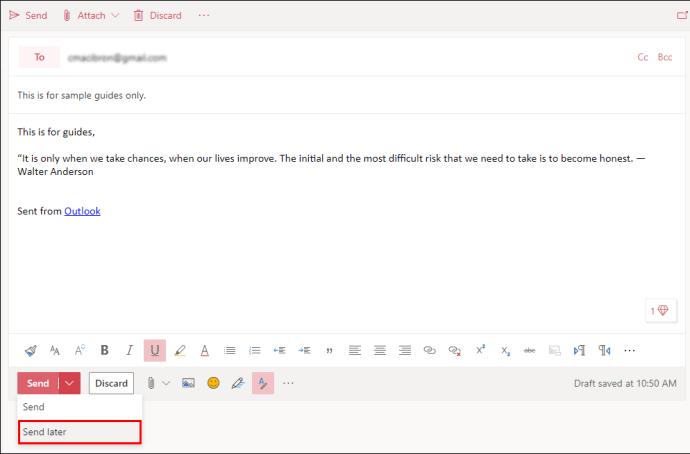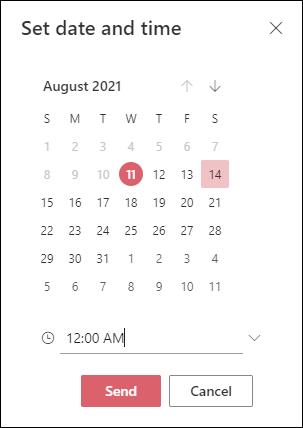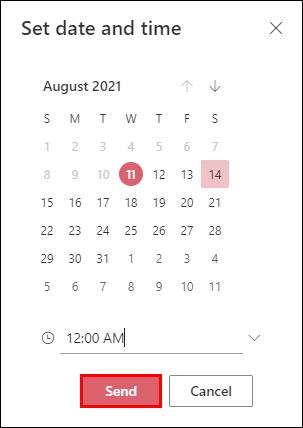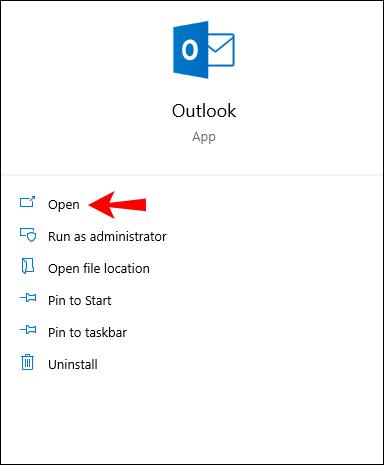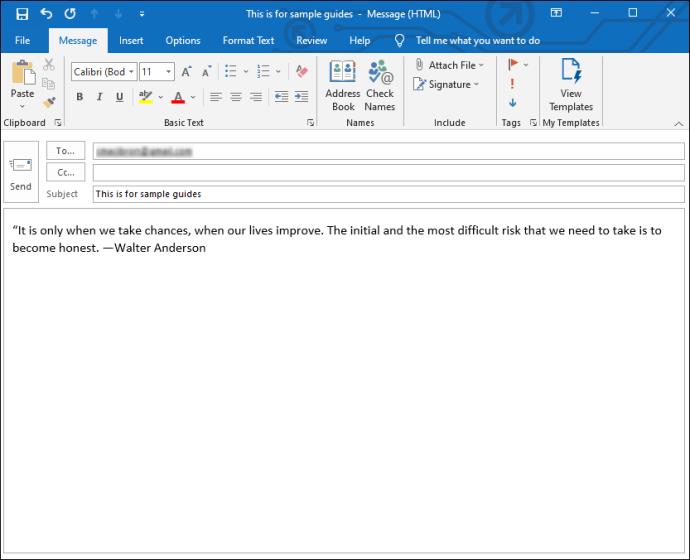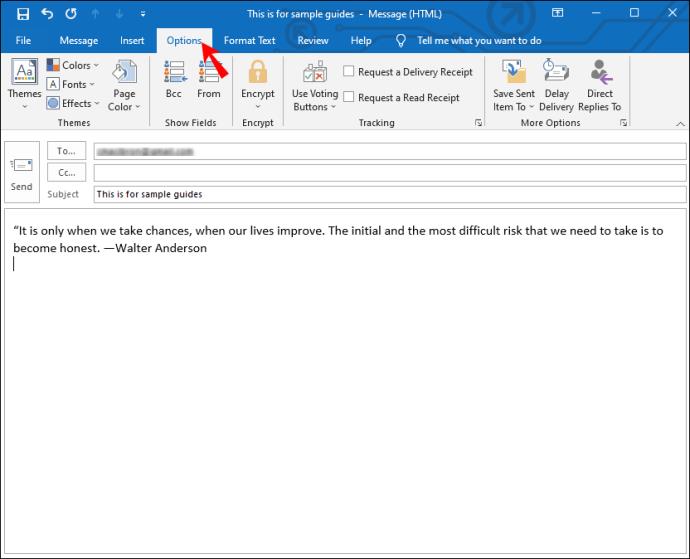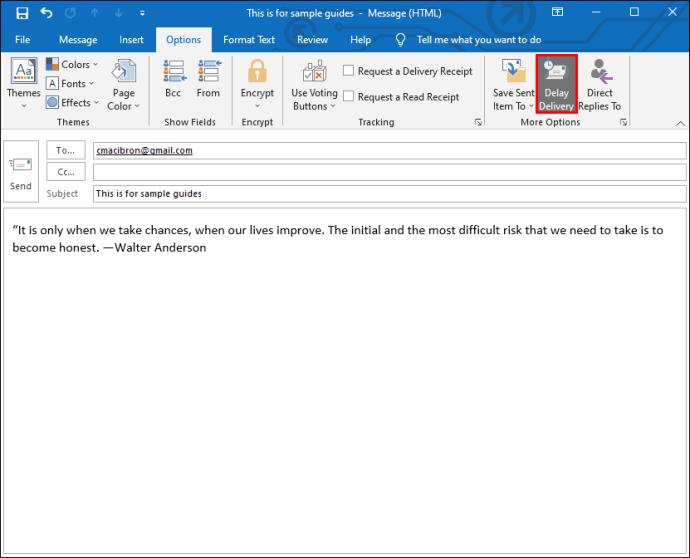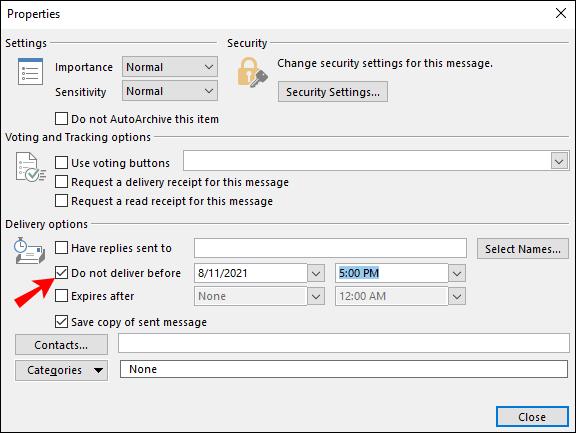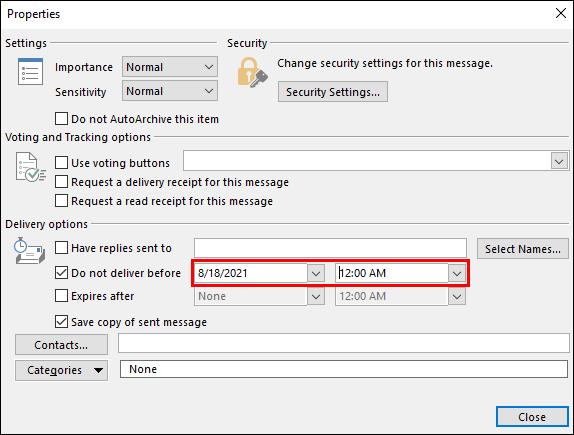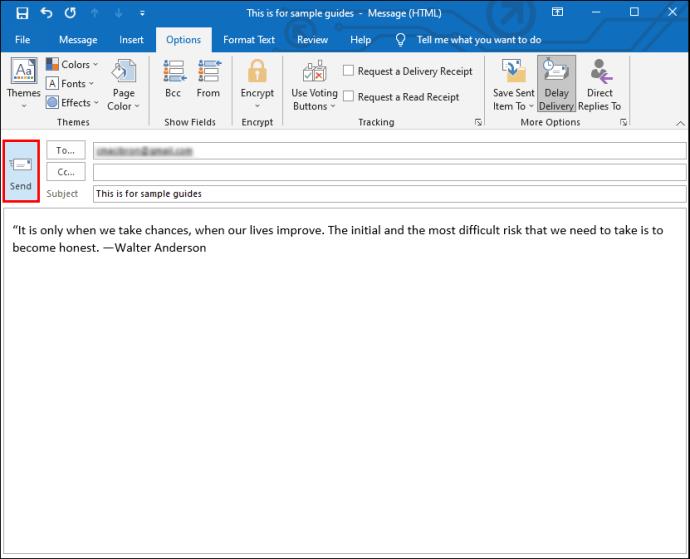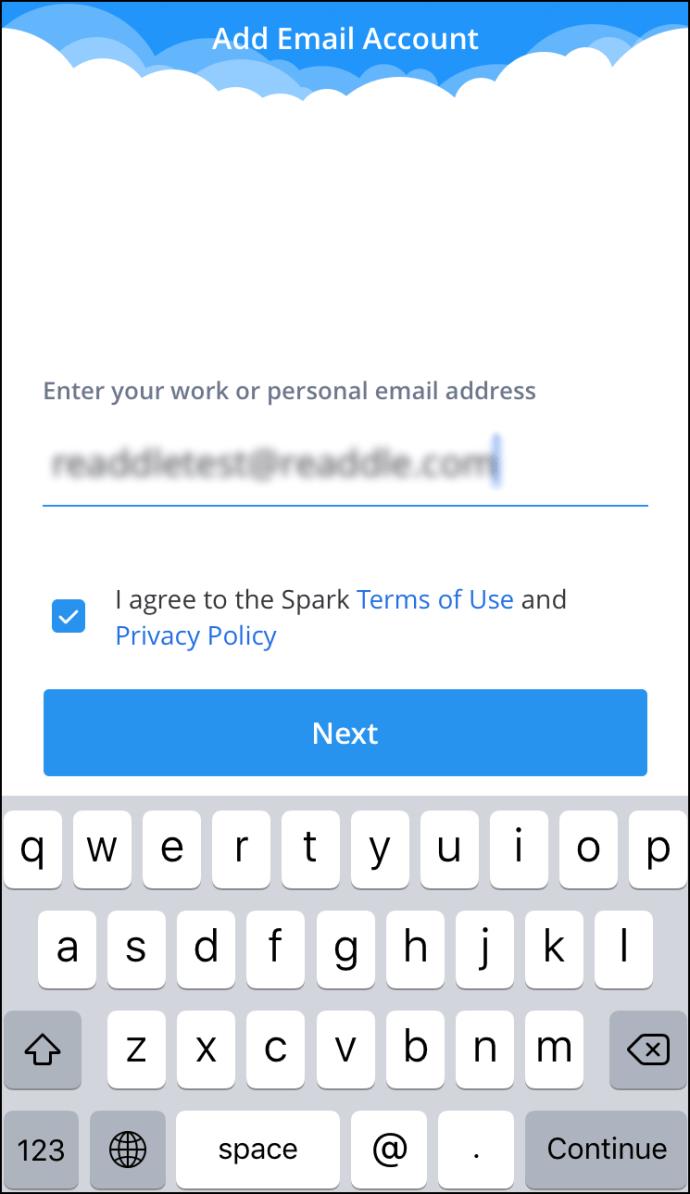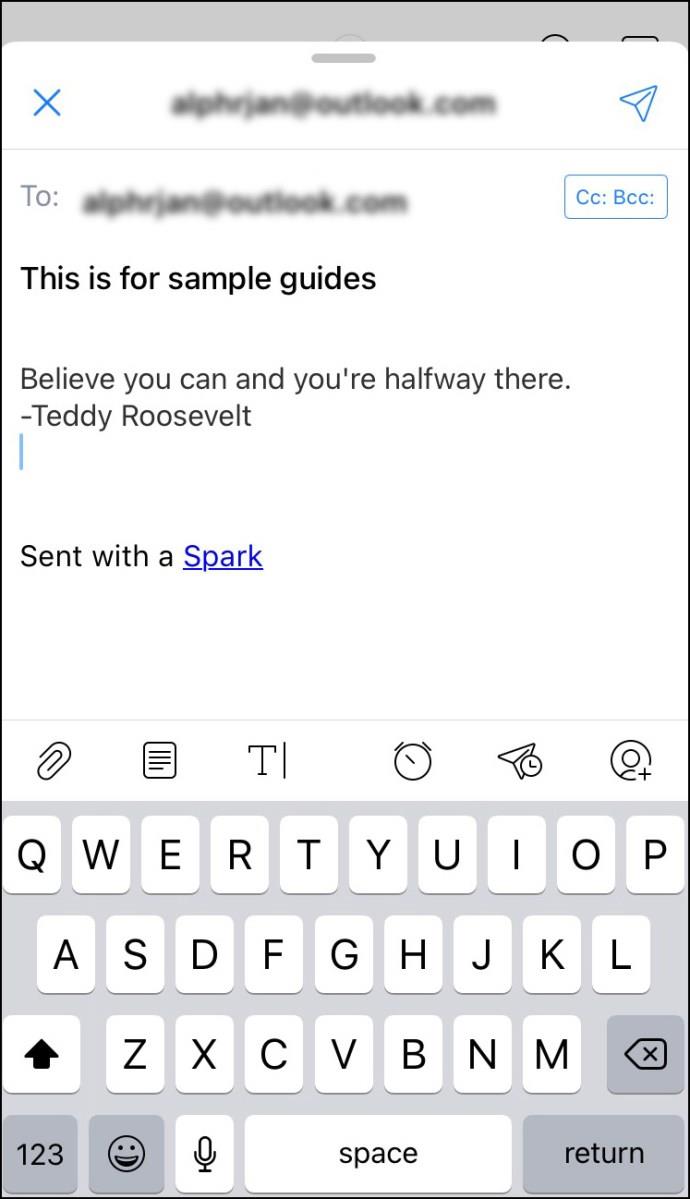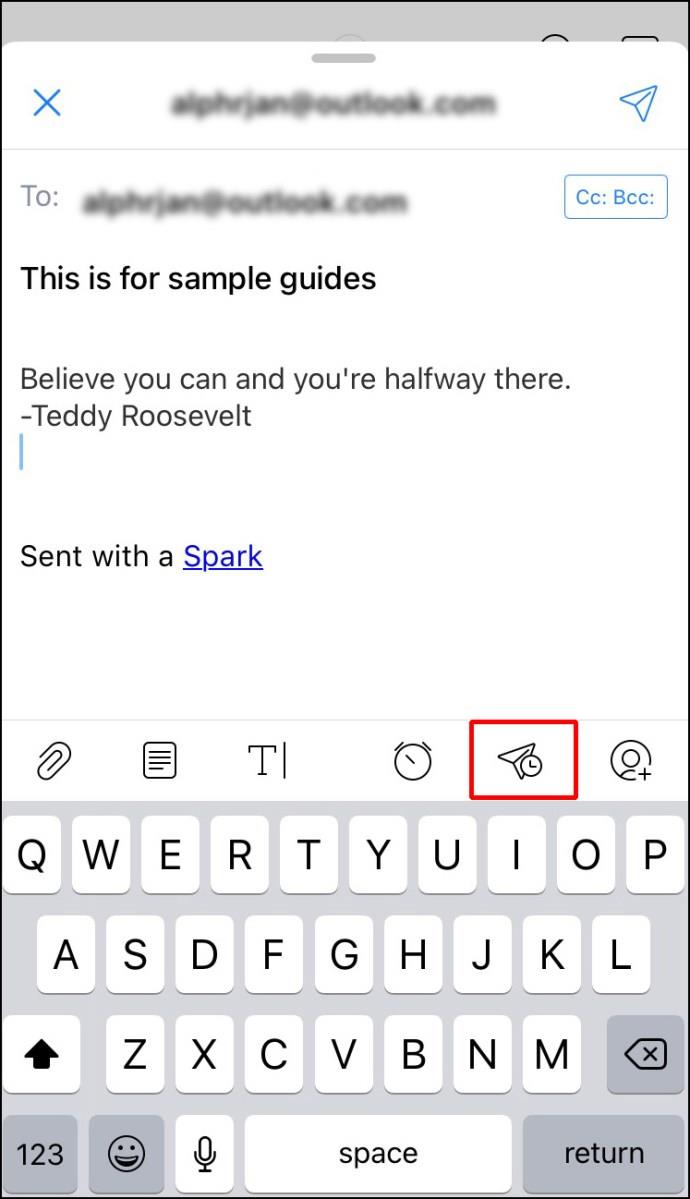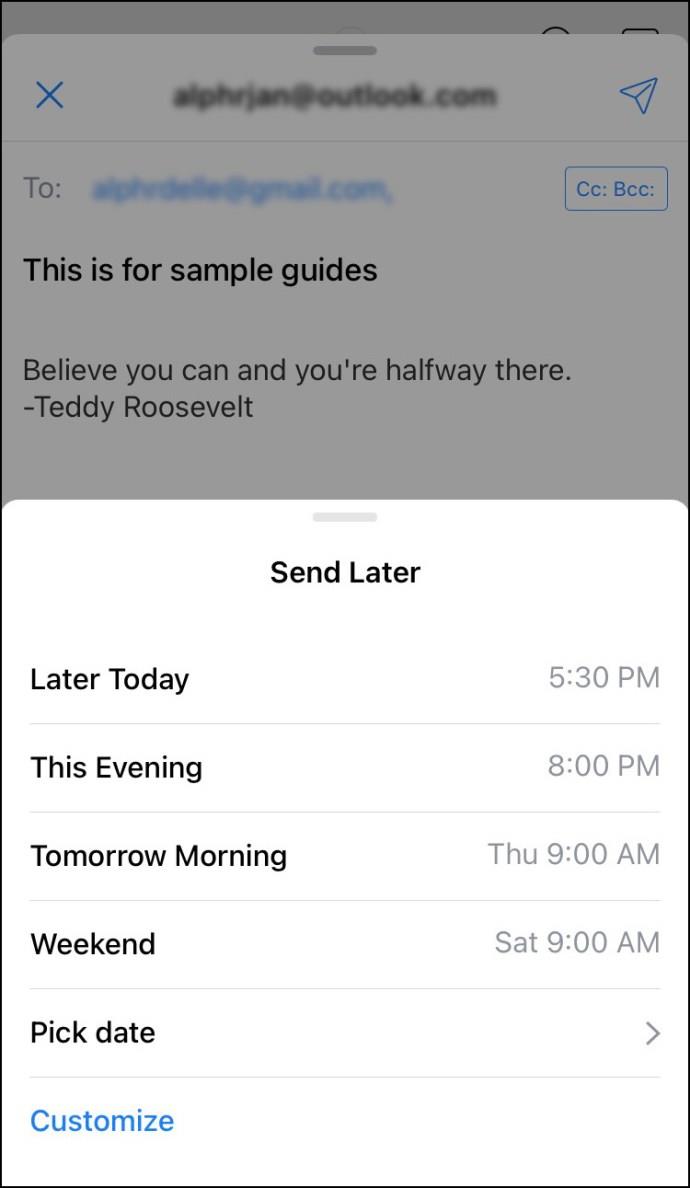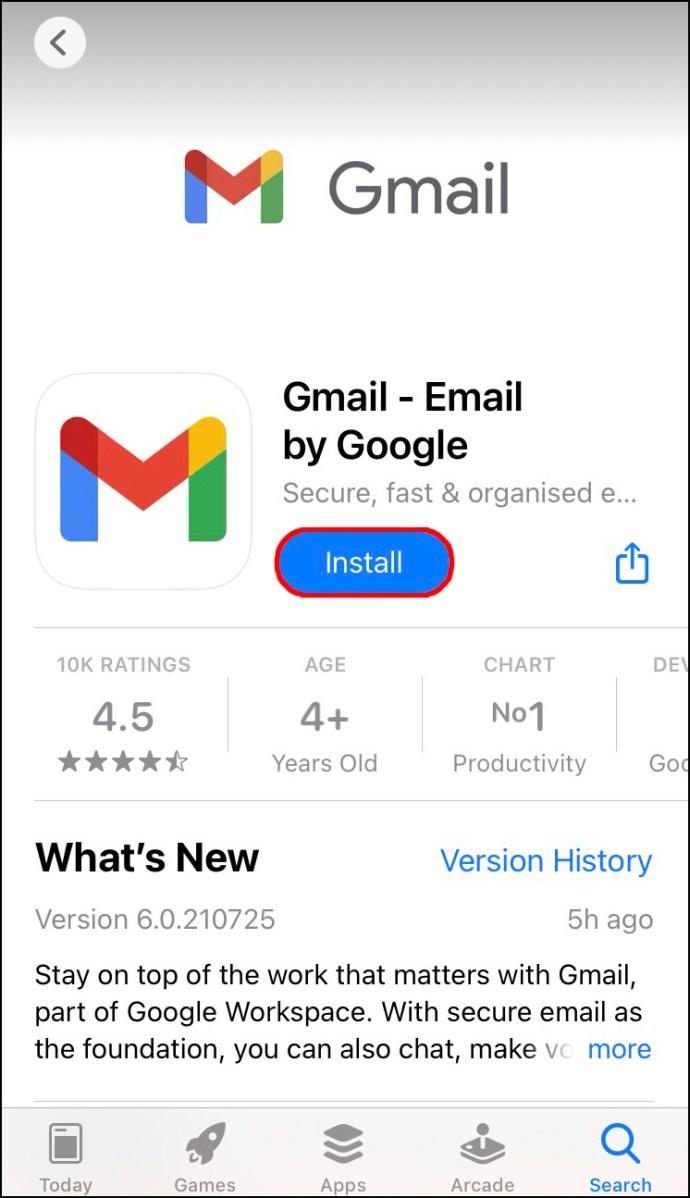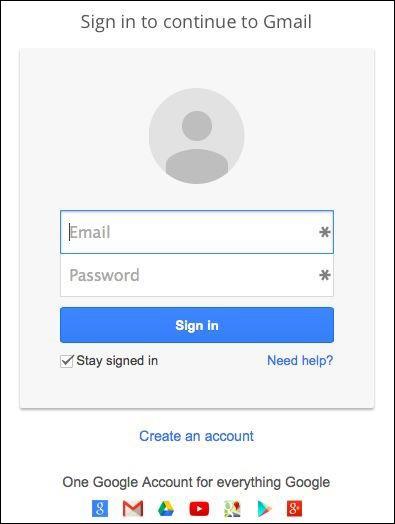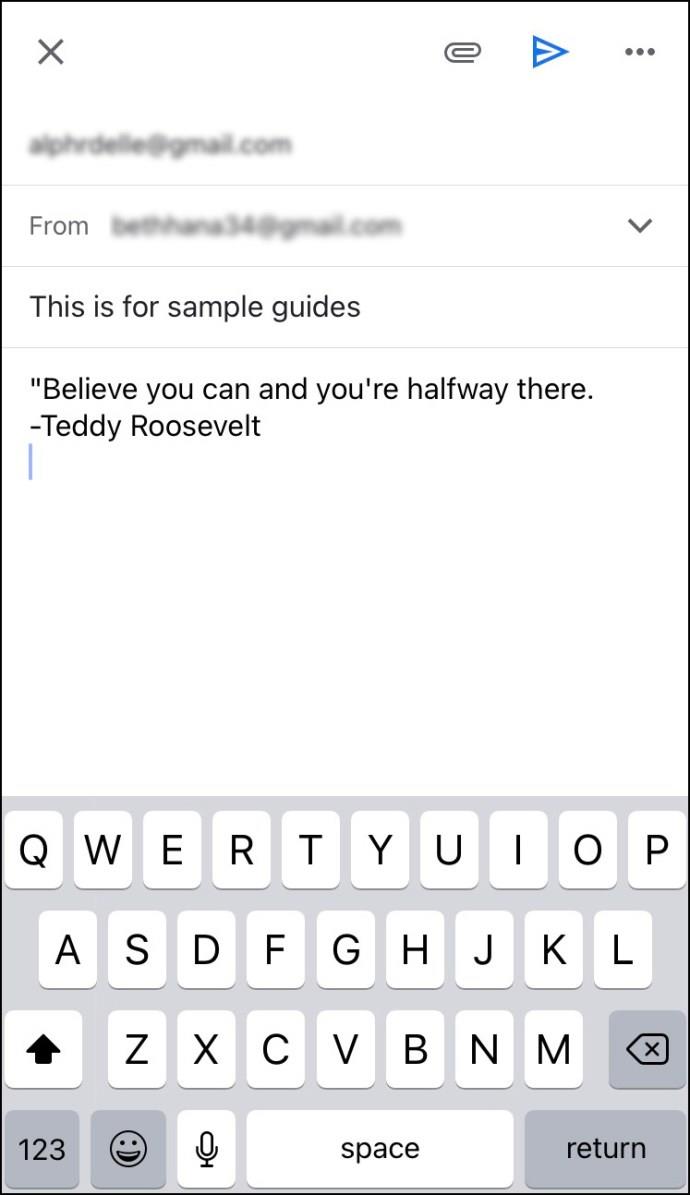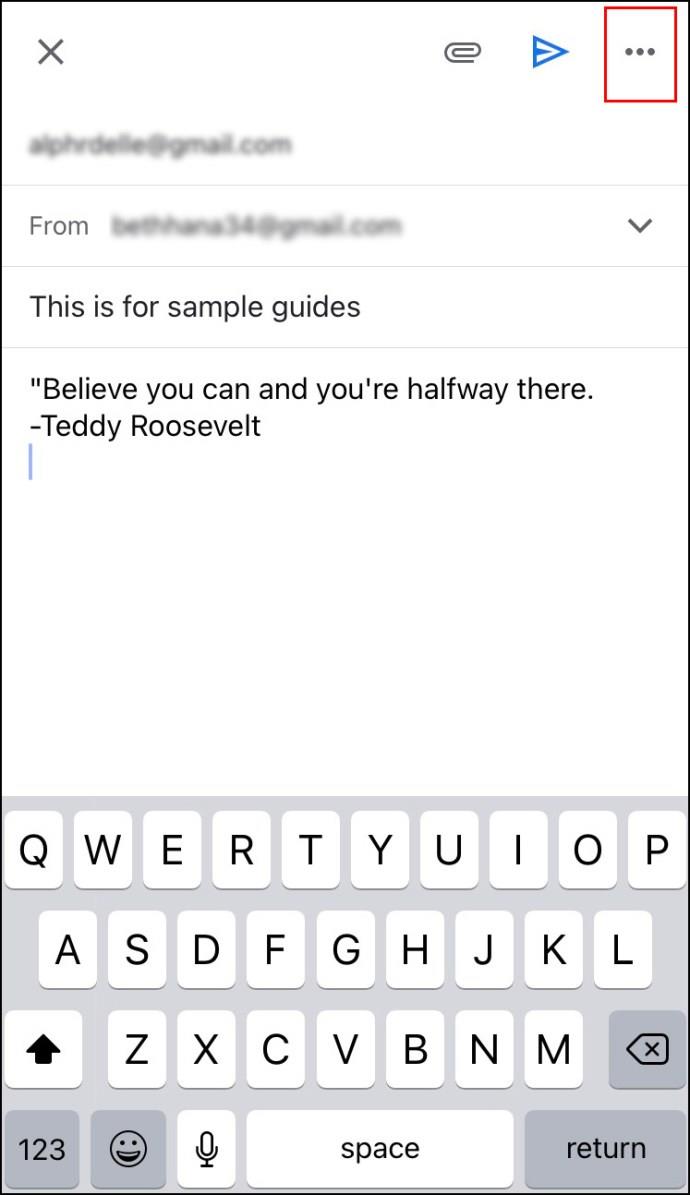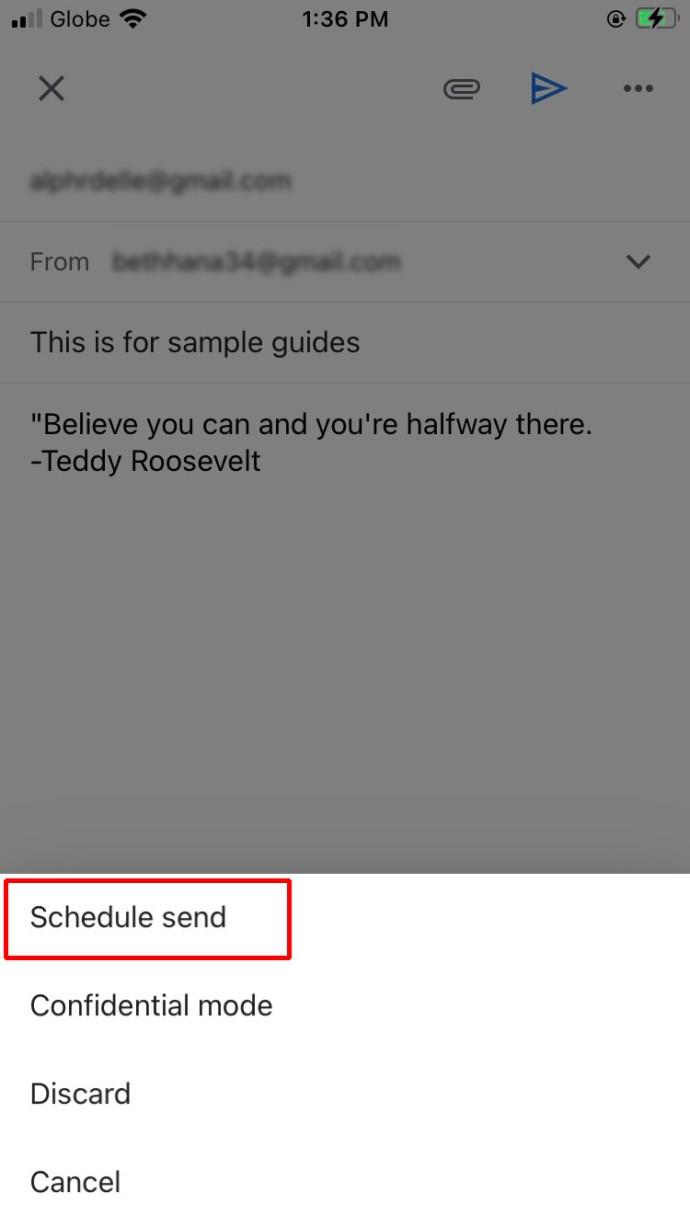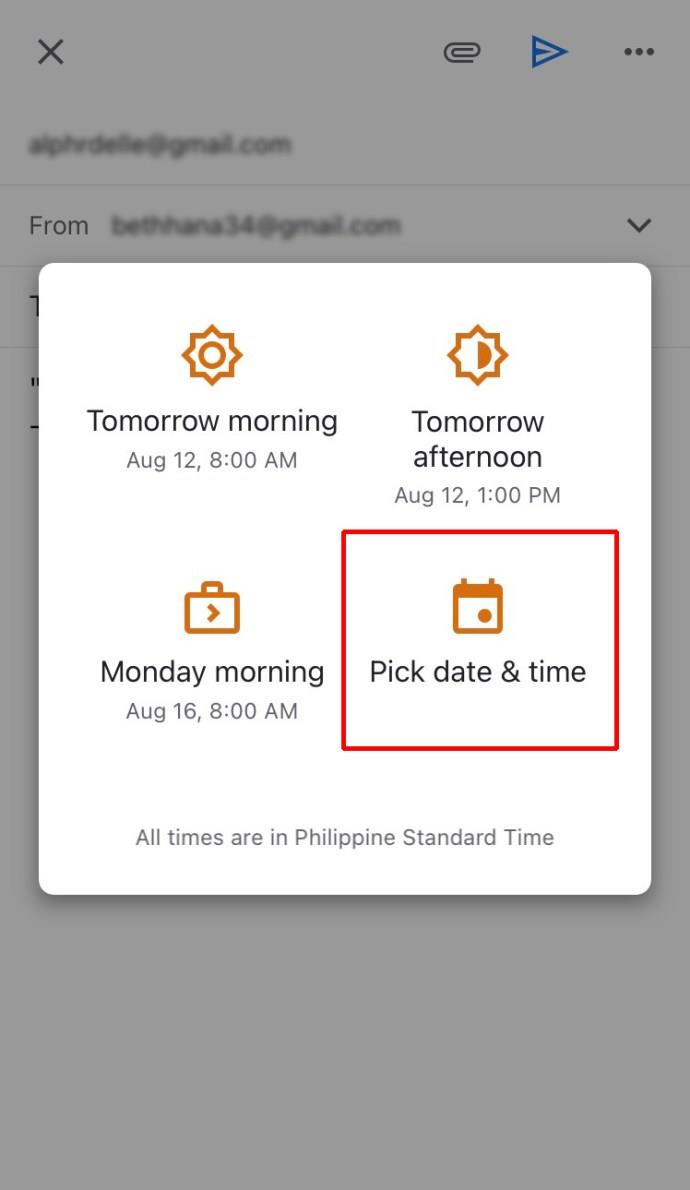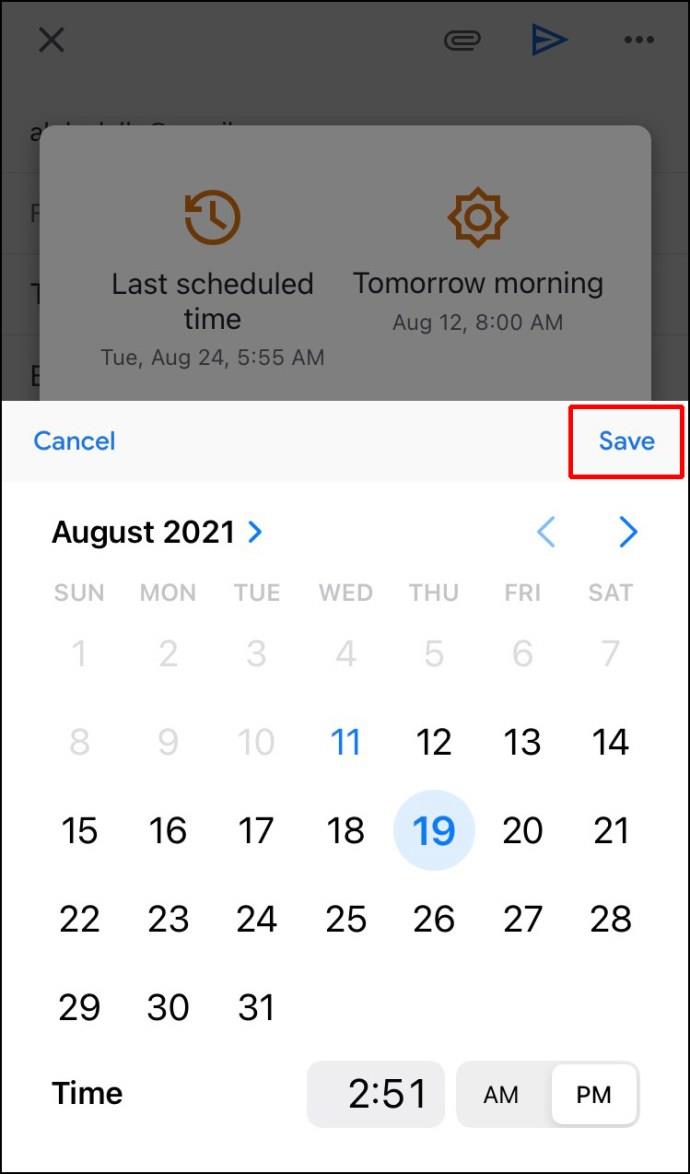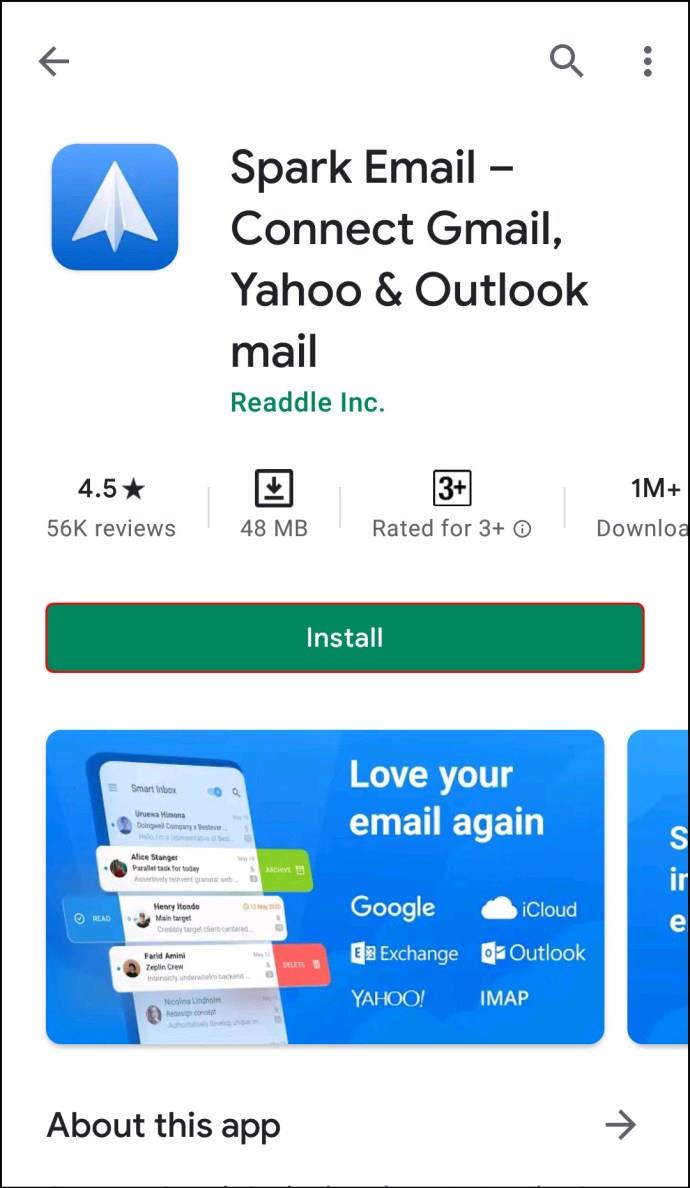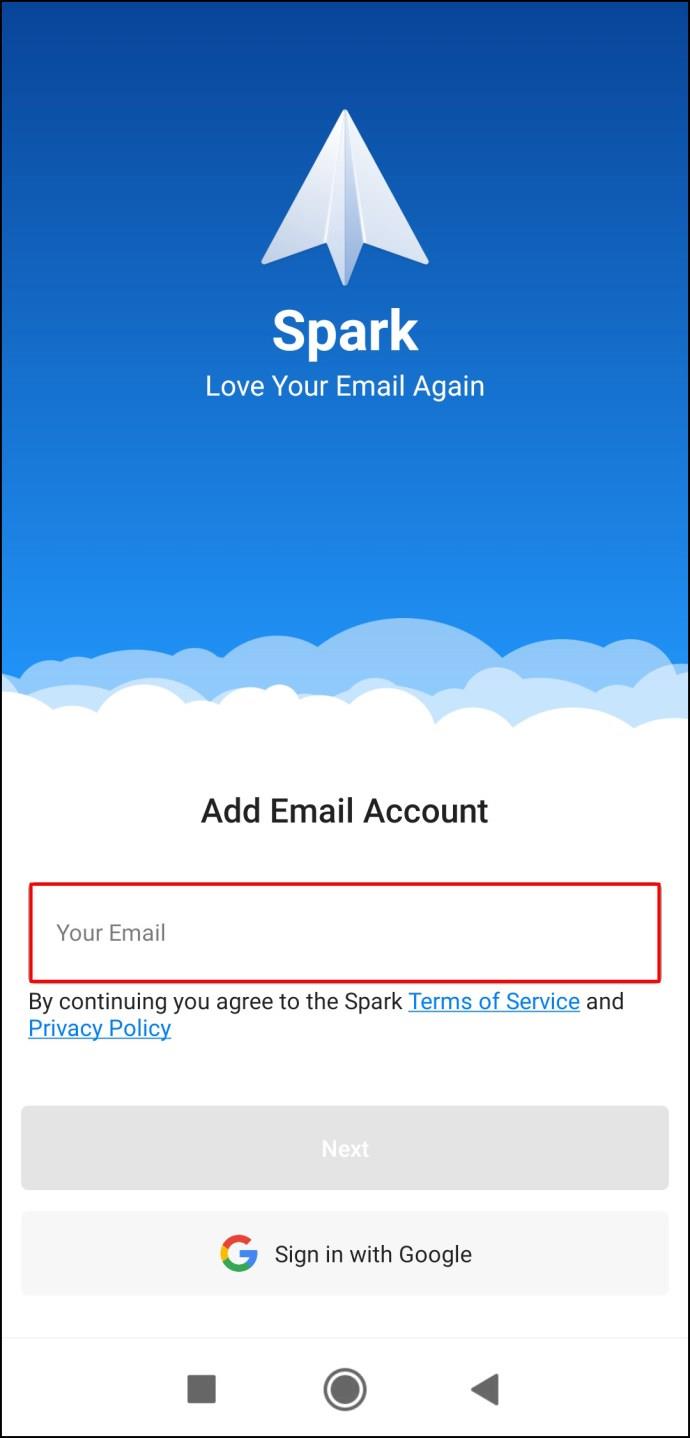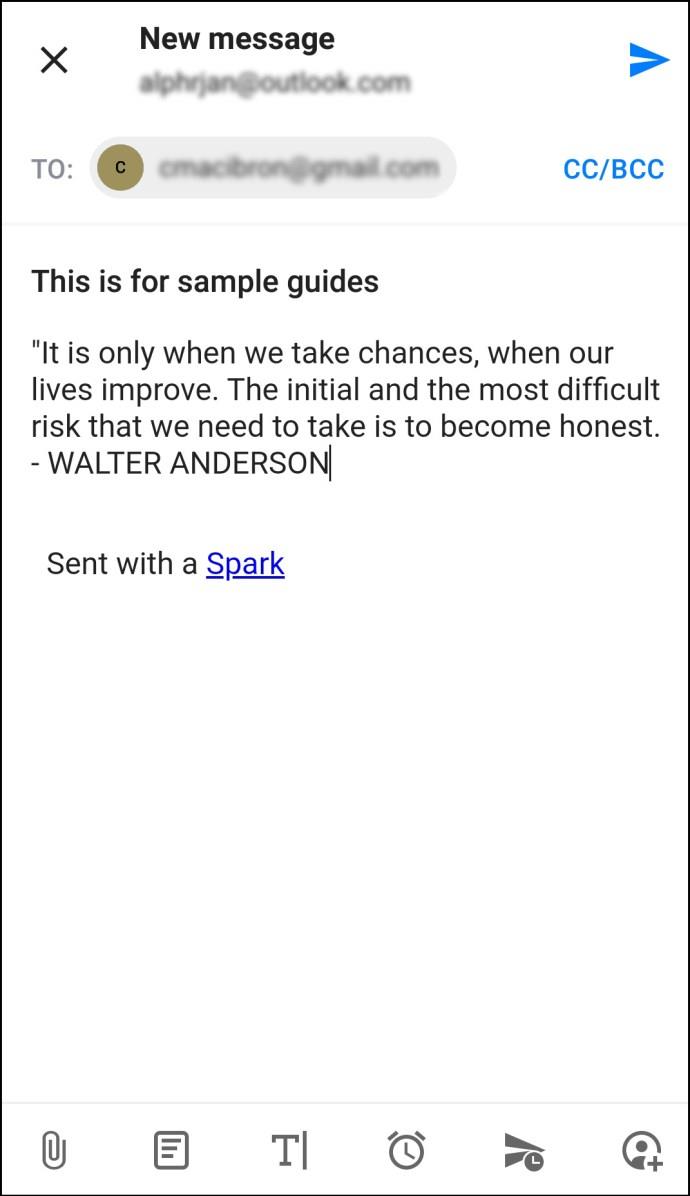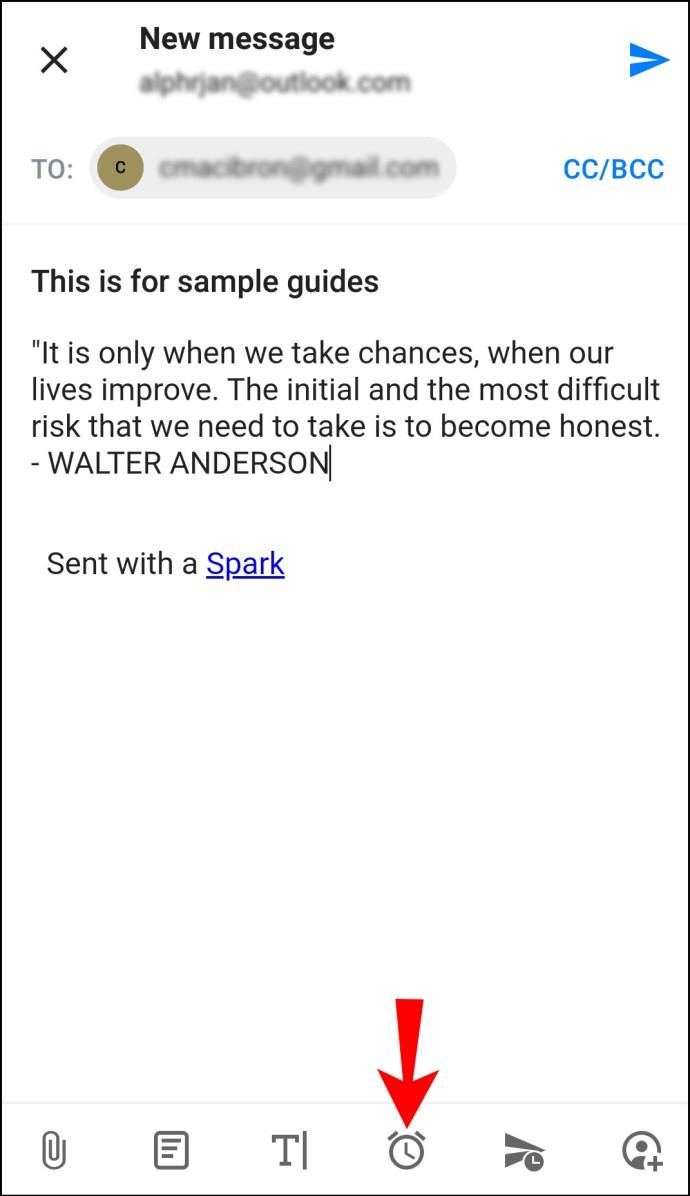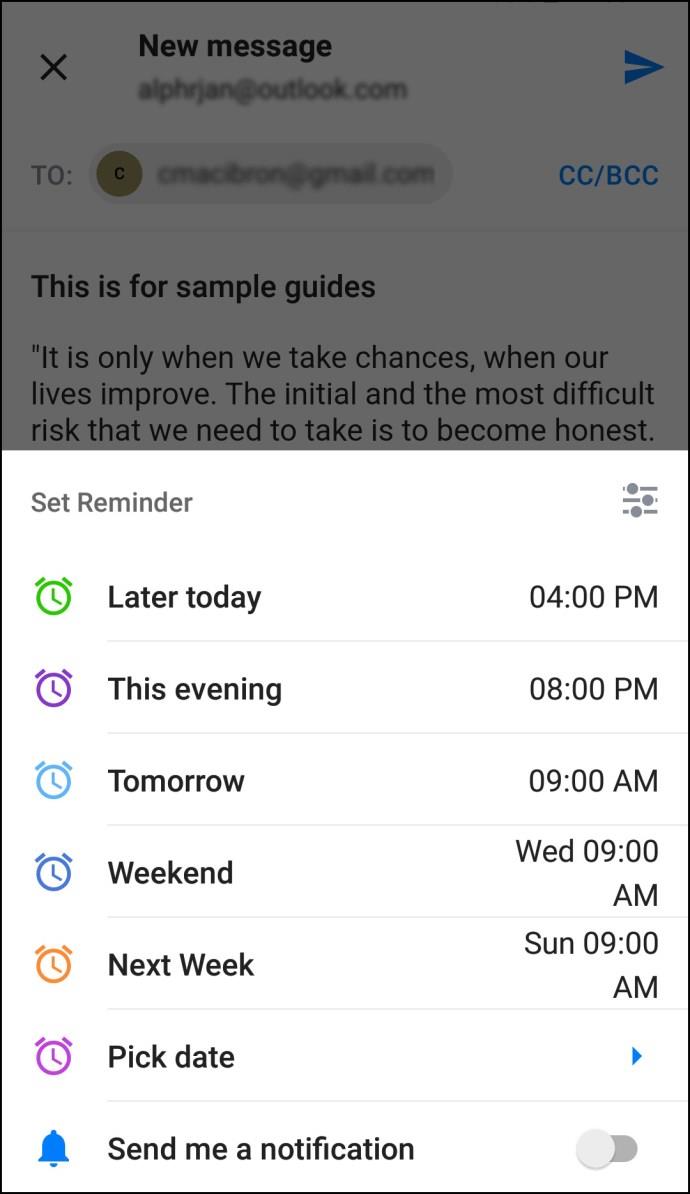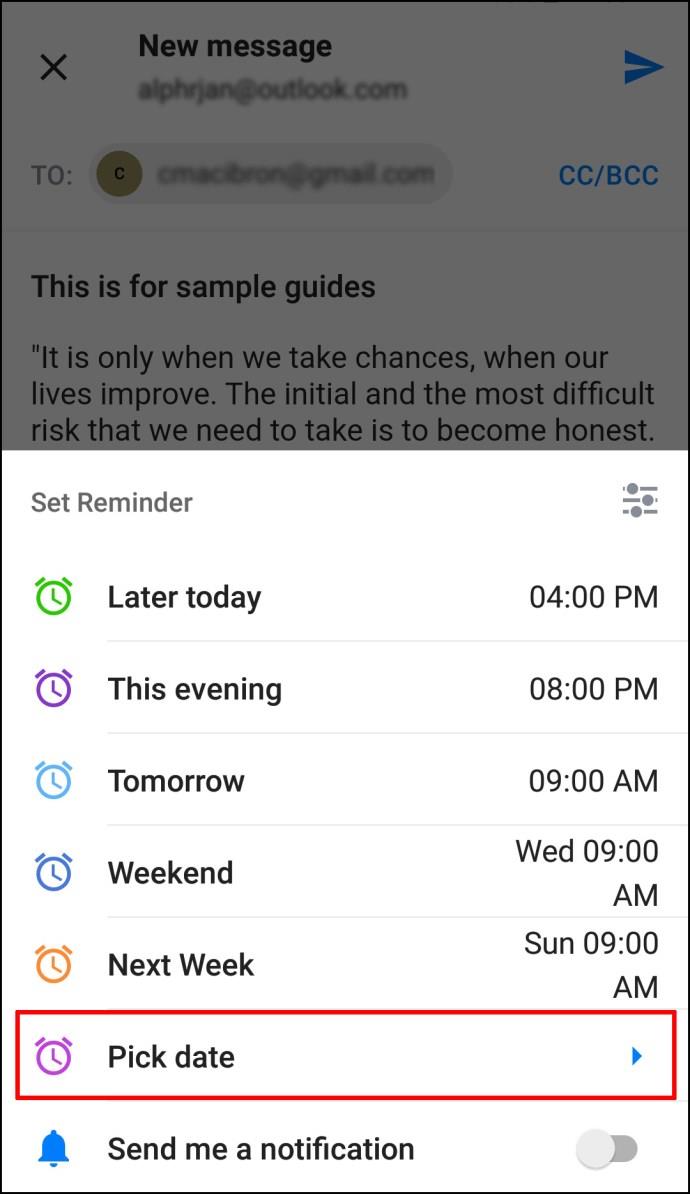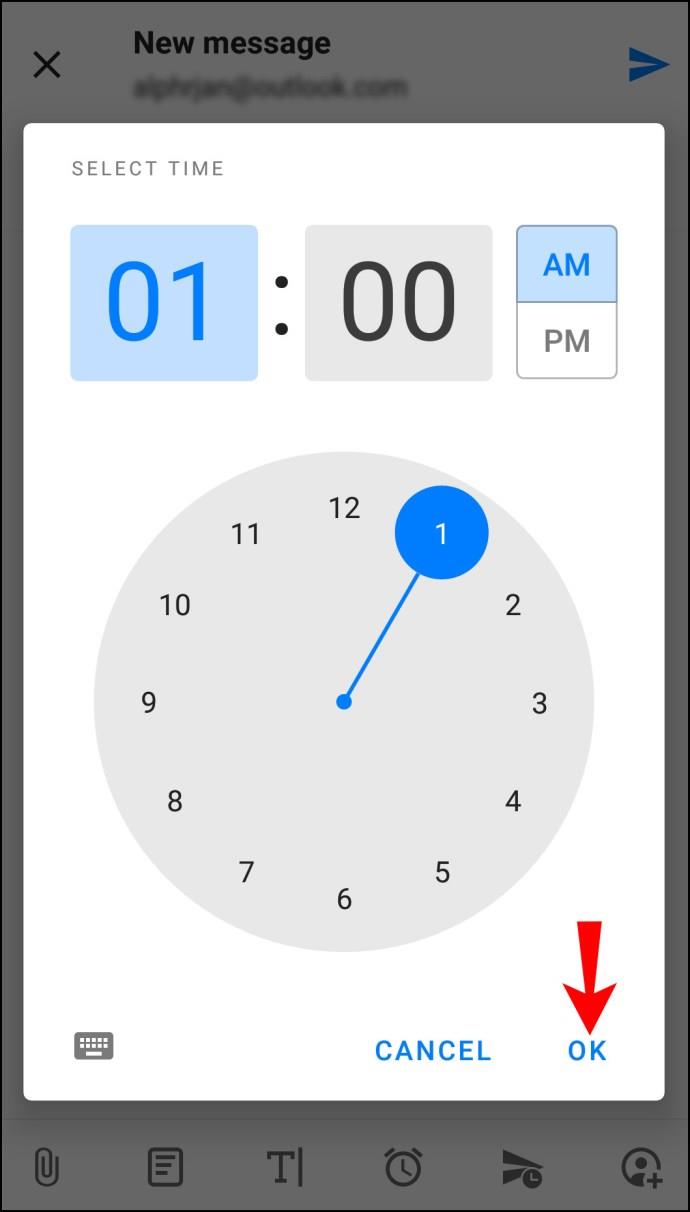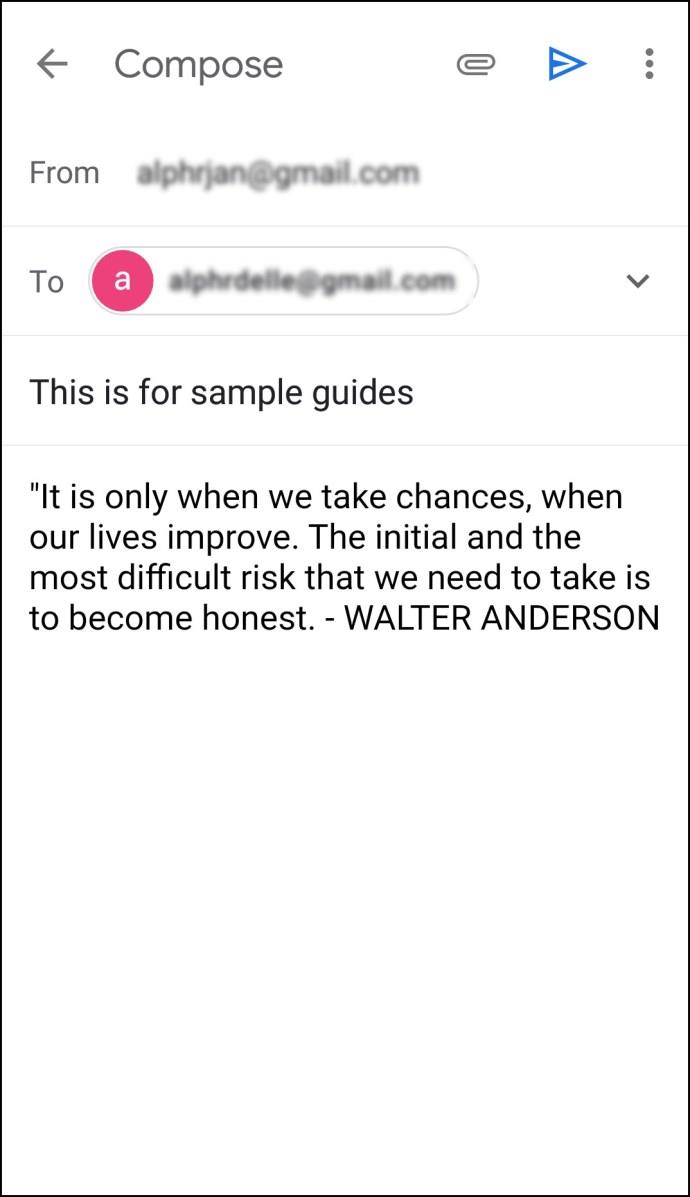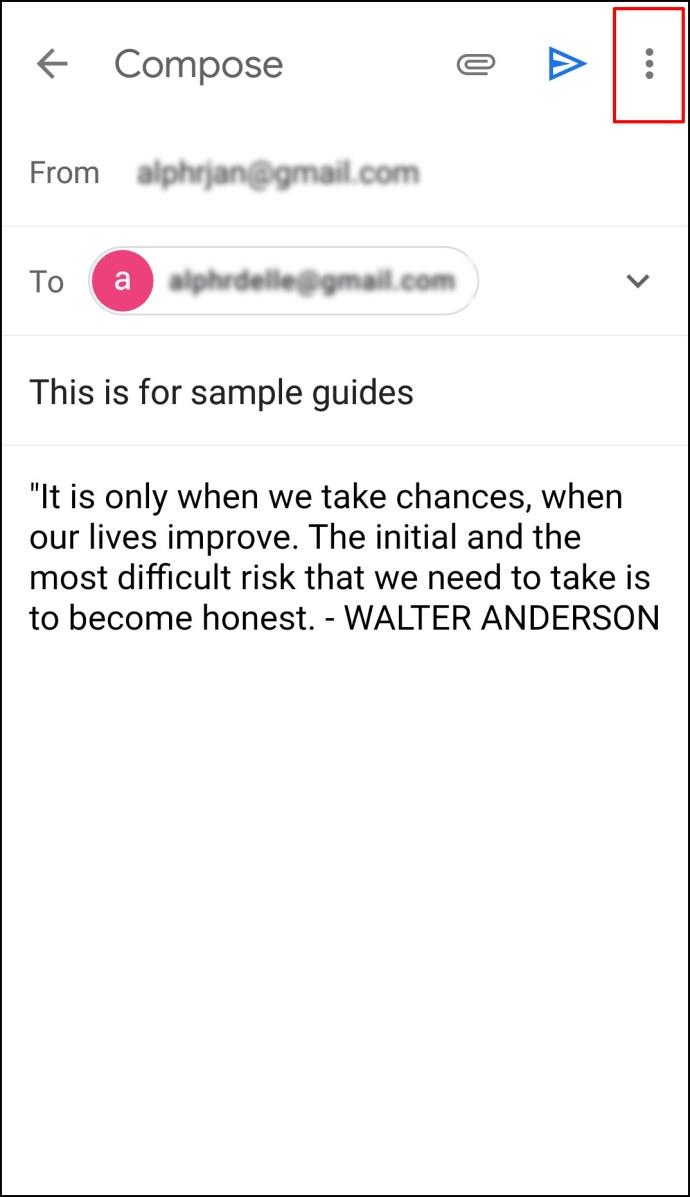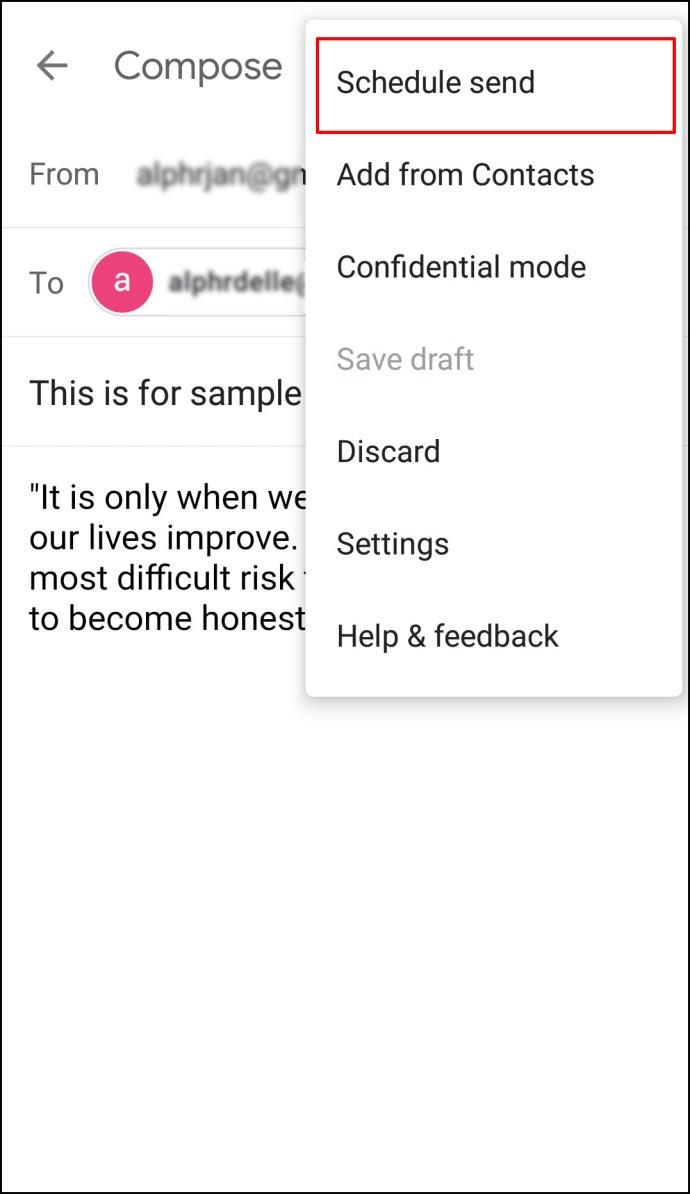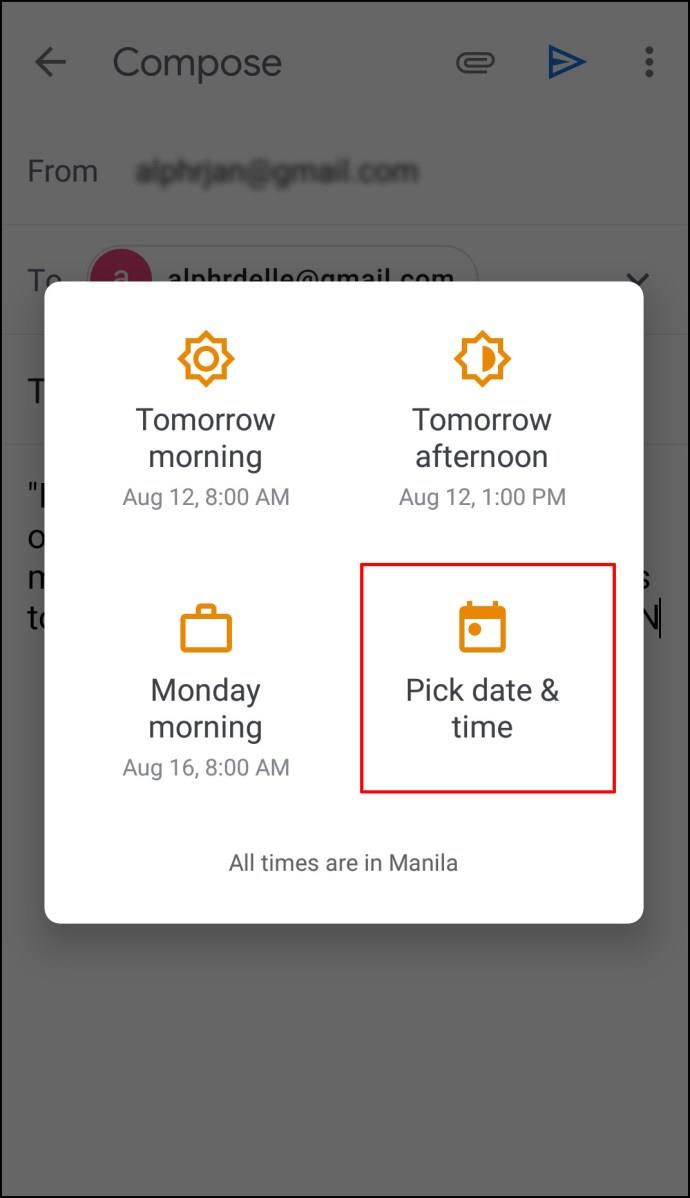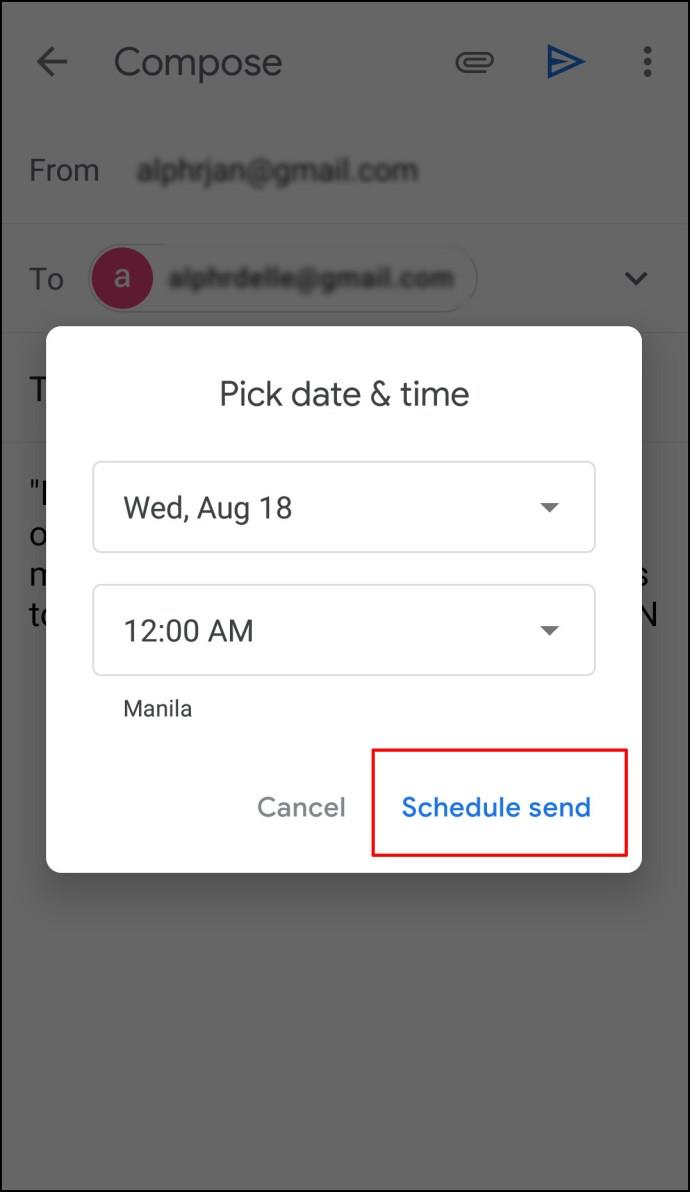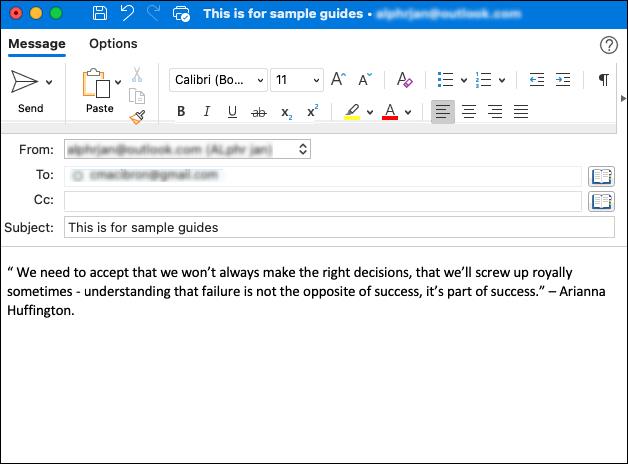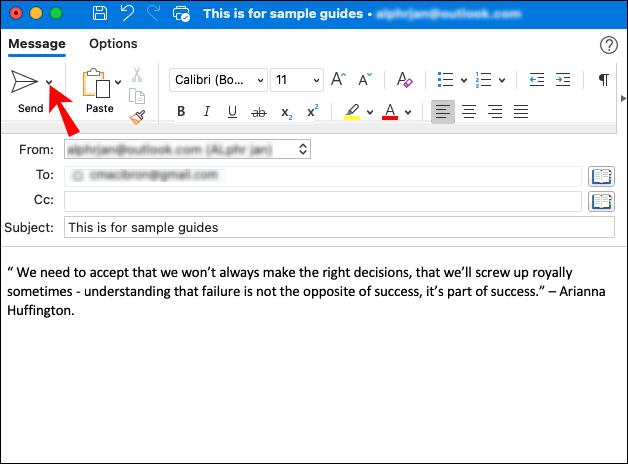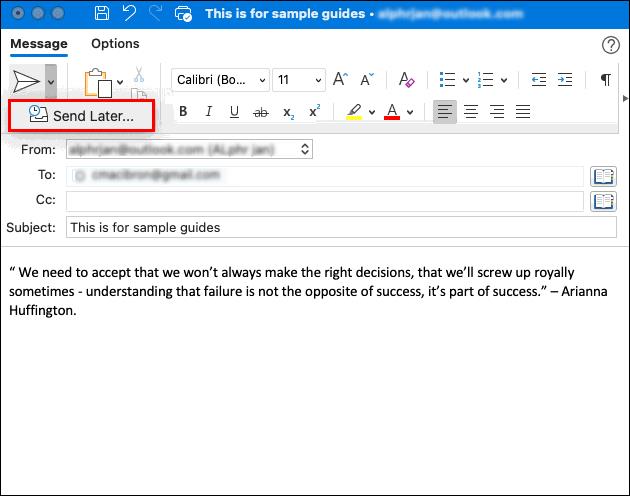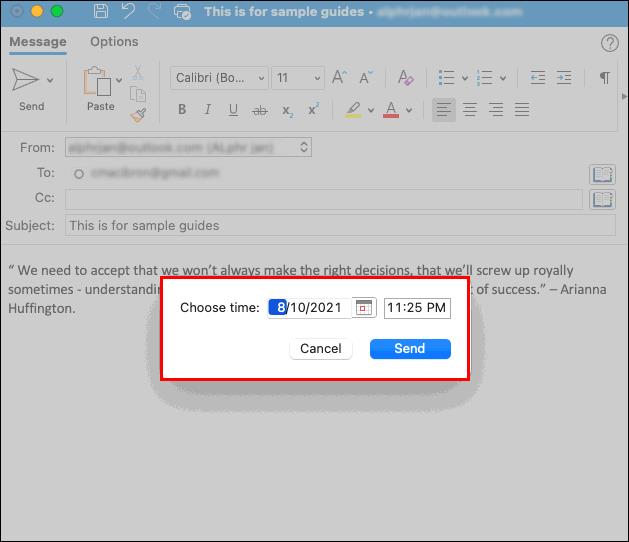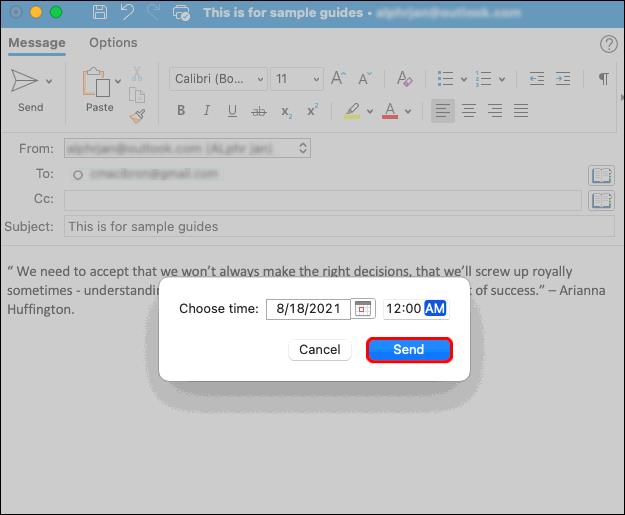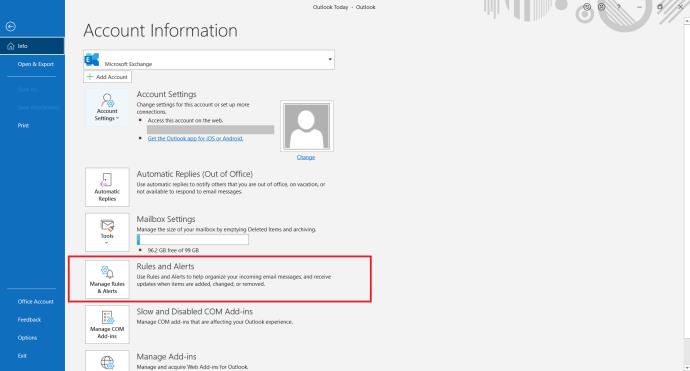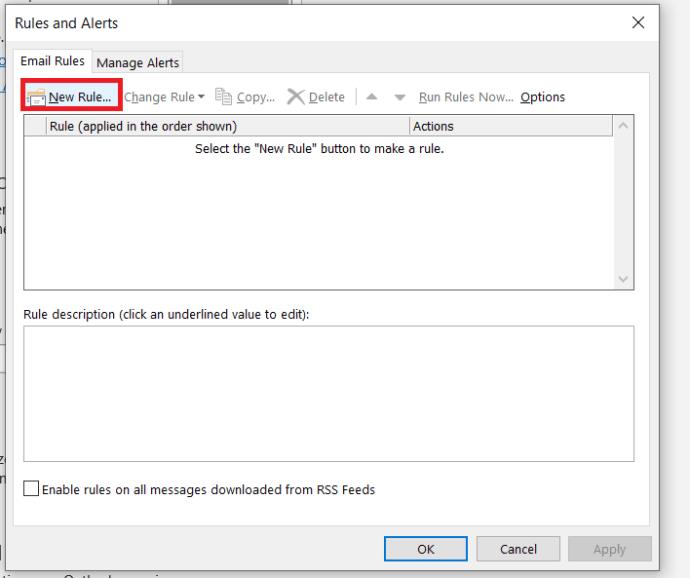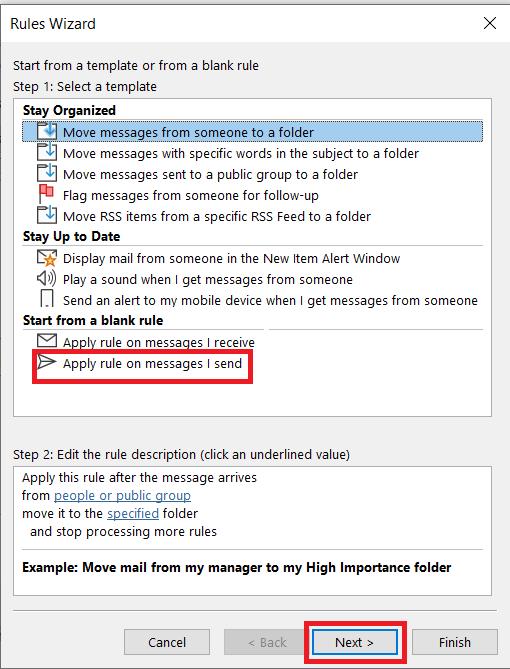Tautan Perangkat
Jika ada email penting yang perlu Anda kirim nanti tetapi ingin memastikan Anda tidak melupakannya, Anda akan senang mengetahui Microsoft Outlook memiliki opsi penjadwalan. Ini dapat memberi Anda ketenangan pikiran mengetahui penerima Anda akan mendapatkan email, dan Anda tidak perlu khawatir mengingat untuk mengirimkannya.

Anda dapat mengatur semuanya hanya dengan beberapa klik, dan email akan dikirimkan saat Anda memilihnya. Artikel ini akan membahas penjadwalan email di Outlook menggunakan platform yang berbeda.
Cara Menjadwalkan Email di Outlook di Versi Web
Jika Anda menggunakan Outlook di Web di browser, Anda dapat dengan mudah menulis email dan menjadwalkannya untuk dikirimkan pada waktu yang diinginkan. Inilah cara melakukannya:
- Buka browser Anda, klik " situs web Outlook ," dan masuk.
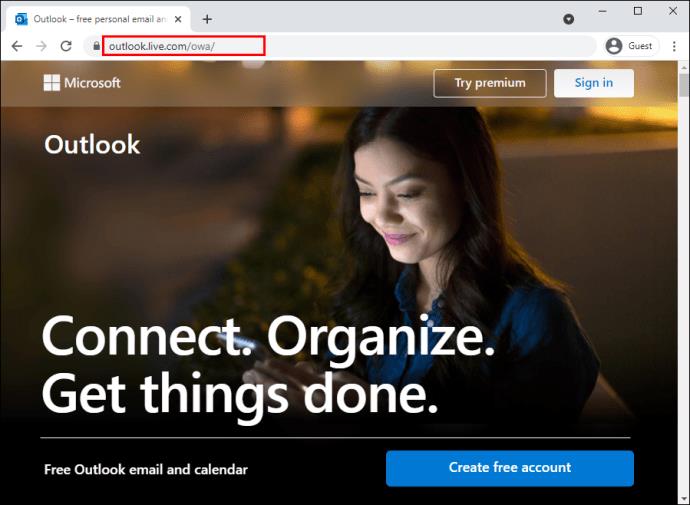
- Tulis email Anda seperti biasa.

- Ketuk "panah tarik-turun" di sebelah tombol "Kirim".
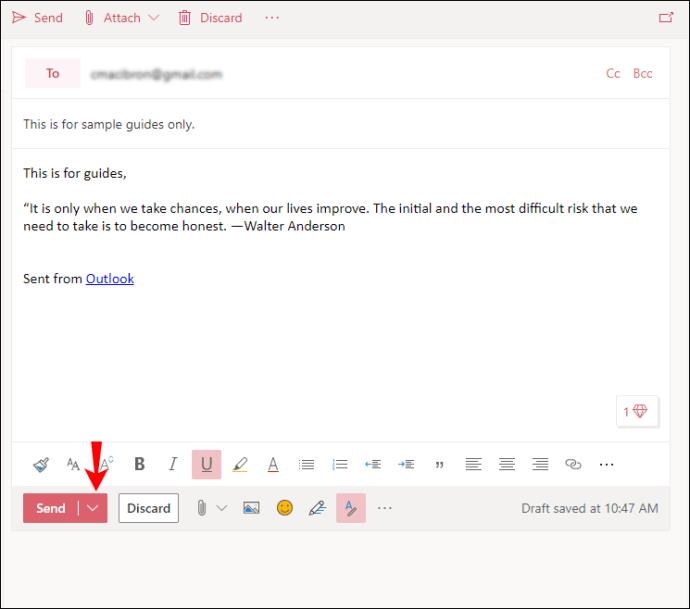
- Pilih "Kirim nanti".
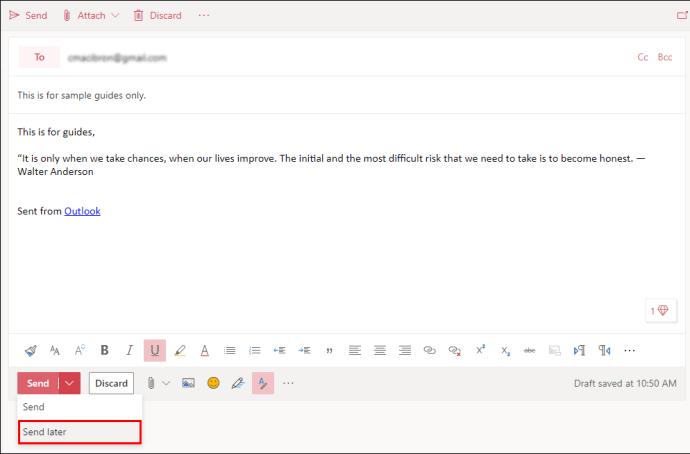
- Tetapkan "tanggal" dan "waktu" saat Anda ingin mengirim email.
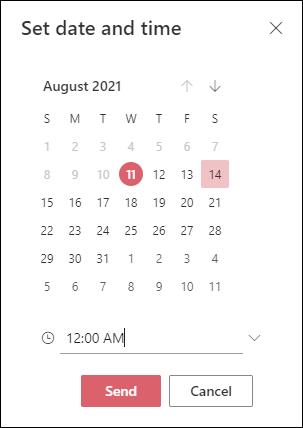
- Klik "Kirim."
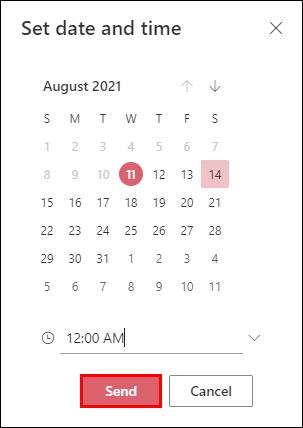
Email Anda akan muncul di folder “Draf”. Jika Anda berubah pikiran dan ingin segera mengirim email, kembali ke folder "Draf", pilih "Batalkan Kirim", lalu kirim seperti biasa.
Cara Menjadwalkan Email di Outlook pada PC Windows
Jika Anda menggunakan PC Windows, penjadwalan email di Outlook sangatlah mudah dan dapat dilakukan dengan beberapa klik. Cukup ikuti langkah-langkah ini:
- Buka aplikasi "Outlook" .
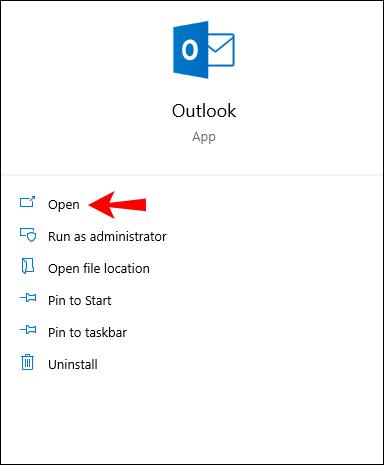
- Tulis email Anda seperti biasa.
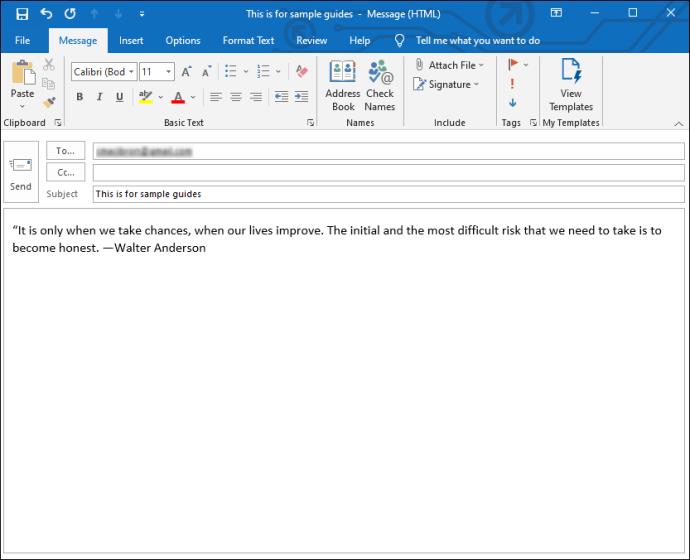
- Buka tab "Opsi" .
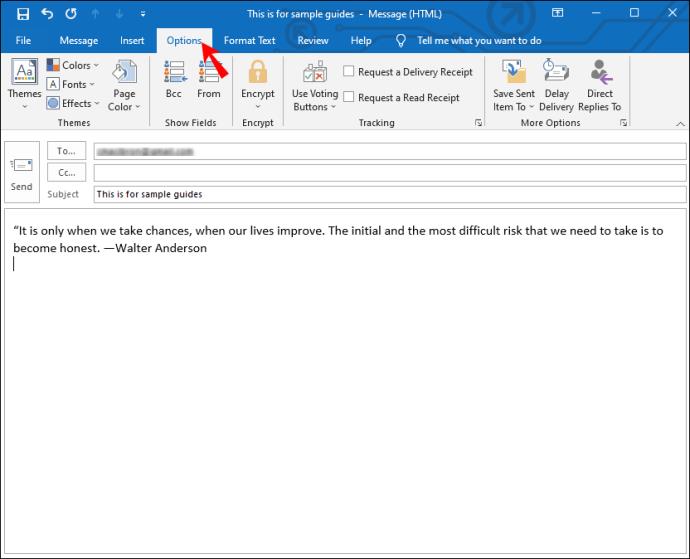
- Klik "Tunda Pengiriman".
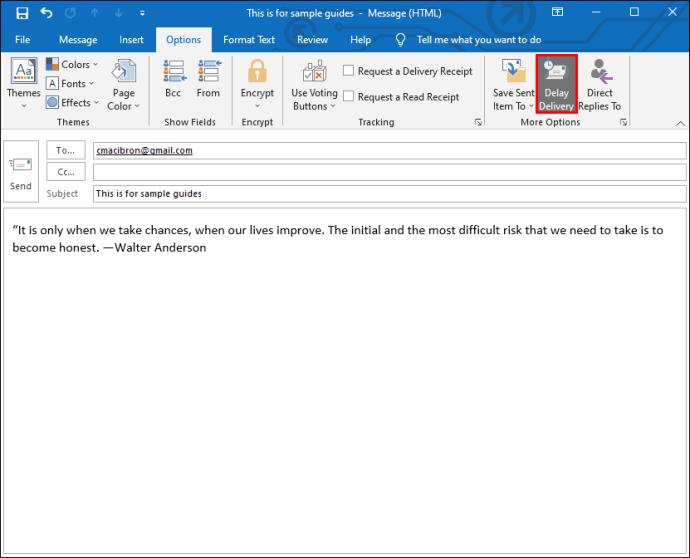
- Tambahkan tanda centang ke "jangan kirim sebelumnya".
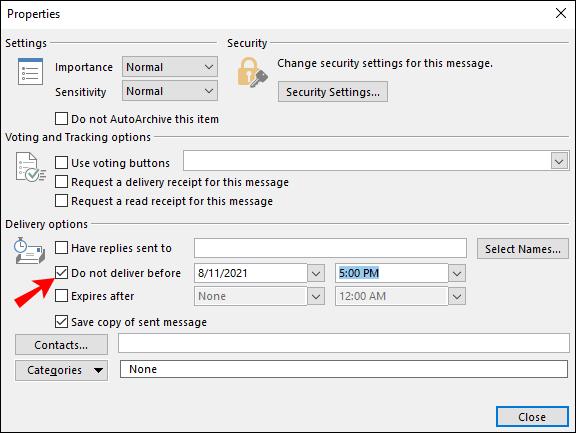
- Tentukan "tanggal" dan "waktu" saat Anda ingin mengirim email, lalu klik "Tutup".
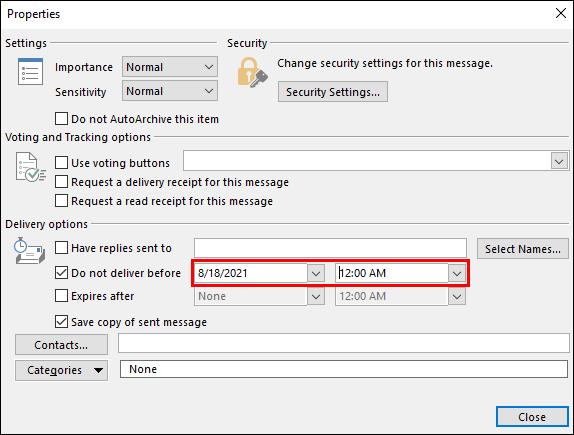
- Klik "Kirim."
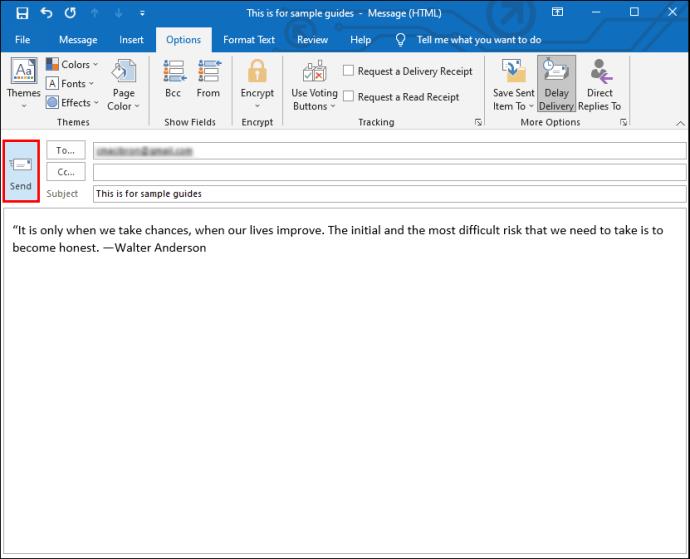
Email akan dikirim pada waktu yang Anda tentukan dan akan tetap berada di "Kotak Keluar" Outlook, bukan "Draft", hingga saat itu.
Cara Menjadwalkan Email di Aplikasi Outlook iPhone/iOS
Sayangnya, penjadwalan email di Outlook menggunakan aplikasi iPhone saat ini tidak mungkin dilakukan. Tetapi aplikasi pihak ketiga lainnya seperti Spark atau Gmail menyediakan opsi ini. Jika Anda sering bepergian dan ingin menjadwalkan email menggunakan iPhone, Anda harus mempertimbangkan untuk menginstal salah satu aplikasi ini.
Jadwalkan Email menggunakan Aplikasi iOS Spark
Jika Anda memilih Spark untuk menjadwalkan email, berikut adalah langkah-langkah yang harus diikuti:
- Unduh " aplikasi iOS Spark " dari App Store.

- Masukkan "ID Outlook" dan "kata sandi" Anda.
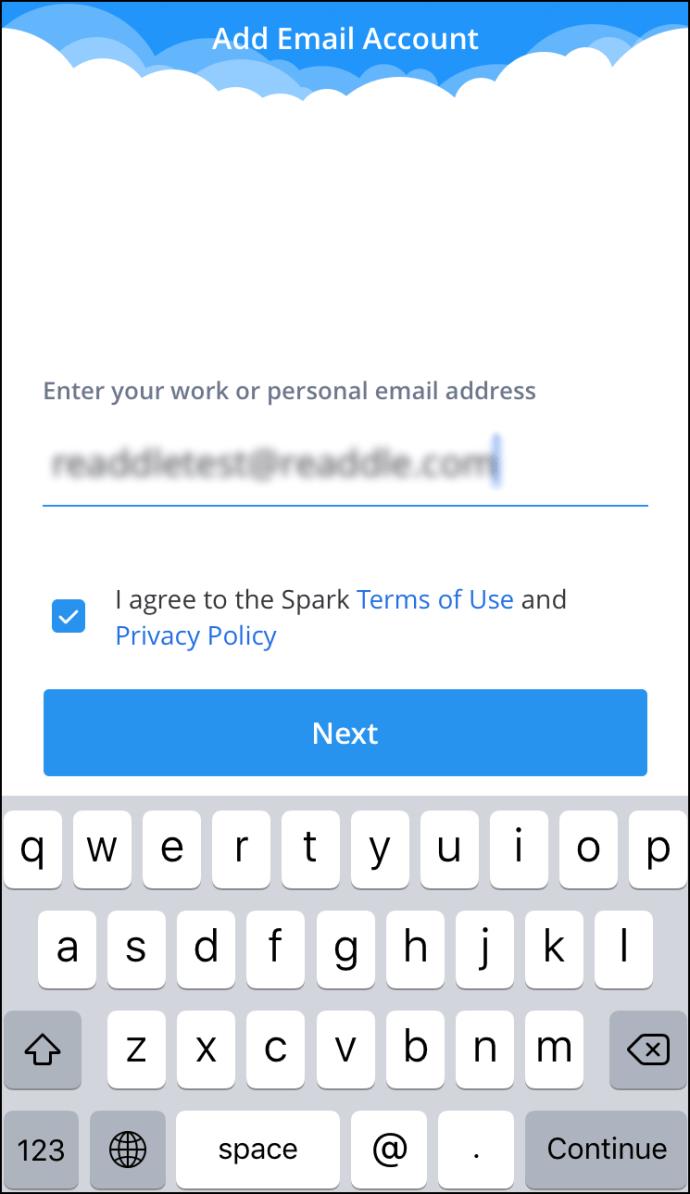
- Siapkan akun Anda dengan mengikuti petunjuk dan buat email baru.
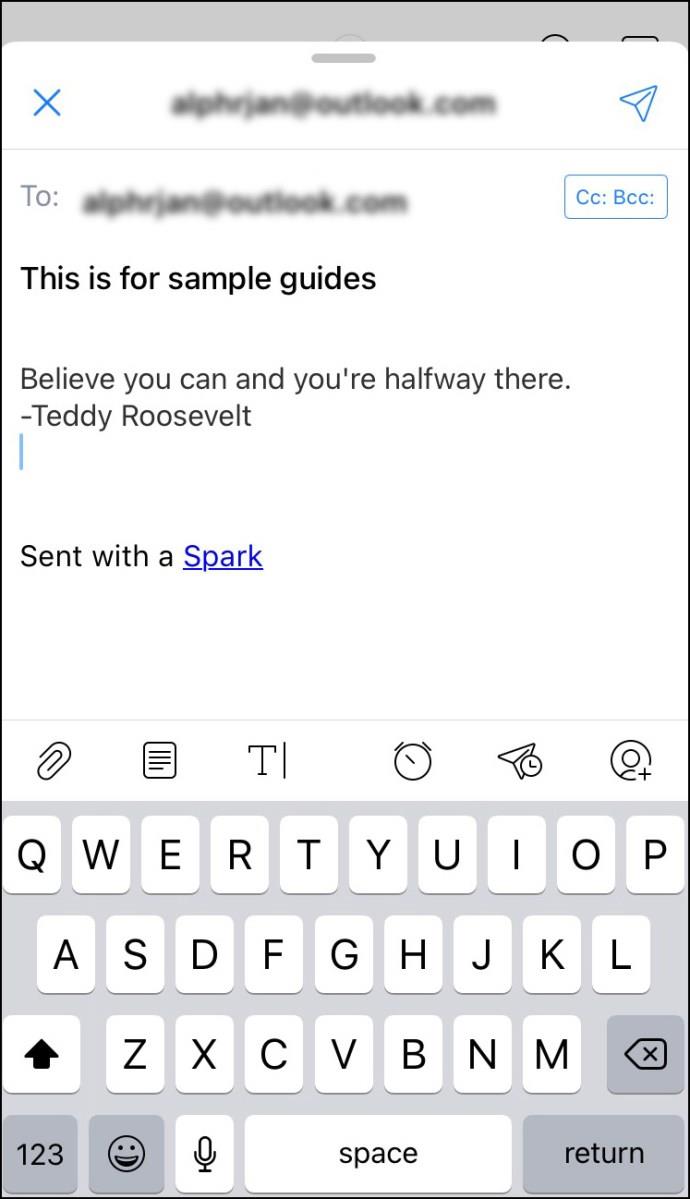
- Ketuk ikon "pesawat dengan jam" tepat di atas keyboard Anda.
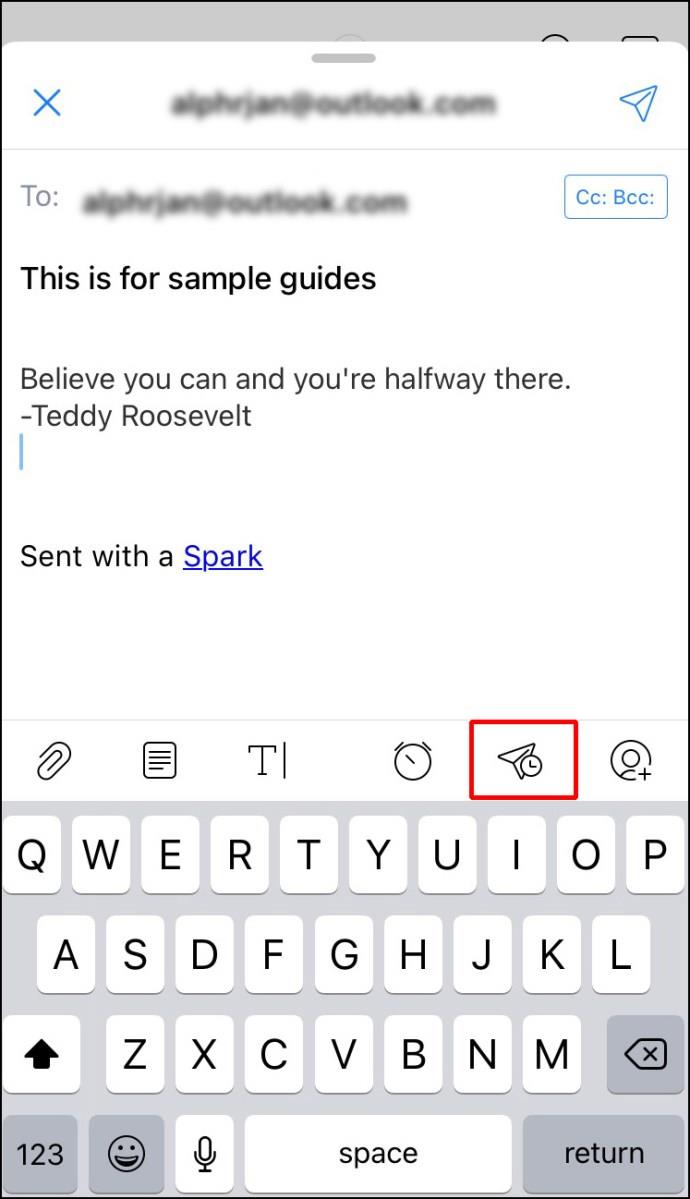
- Anda dapat memilih di antara beberapa opsi default: "Nanti Hari Ini", "Malam Ini", "Besok", atau "Malam Besok".
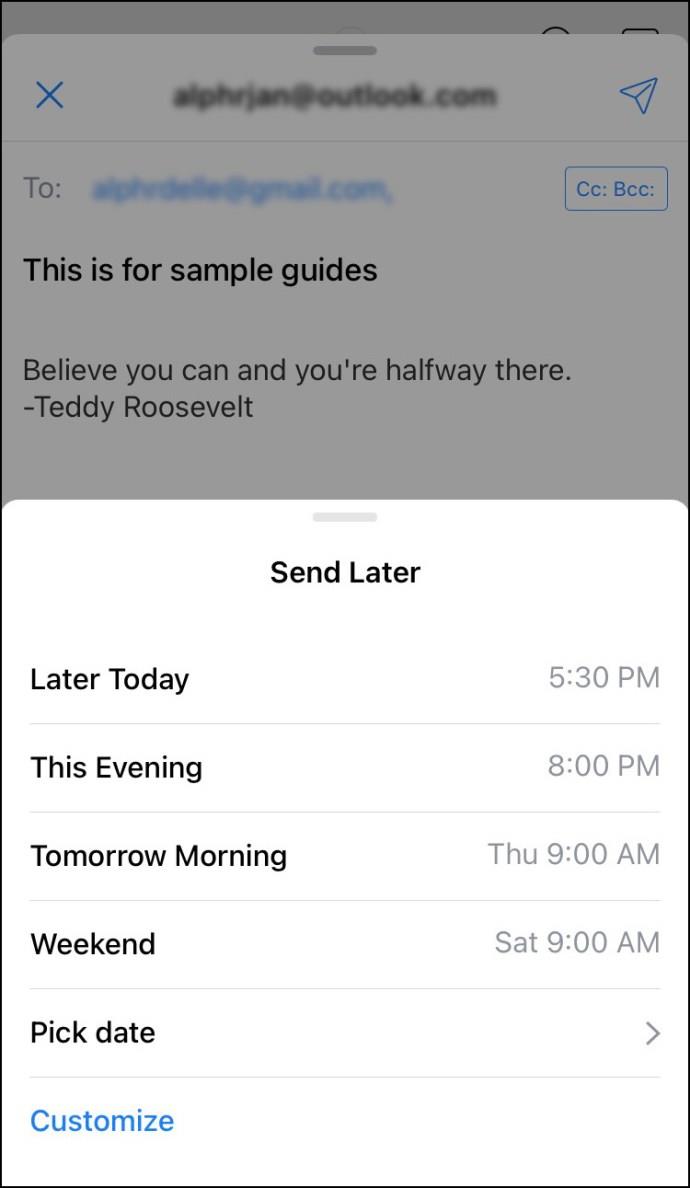
- Jika Anda ingin menyesuaikan tanggal dan waktu, ketuk "Pilih tanggal".

- Setelah selesai, ketuk " Setel".

Jadwalkan Email menggunakan Aplikasi iOS Gmail
Jika Anda ingin menggunakan Gmail, ikuti langkah-langkah di bawah ini:
- Unduh “ aplikasi Gmail iOS ” dari App Store.
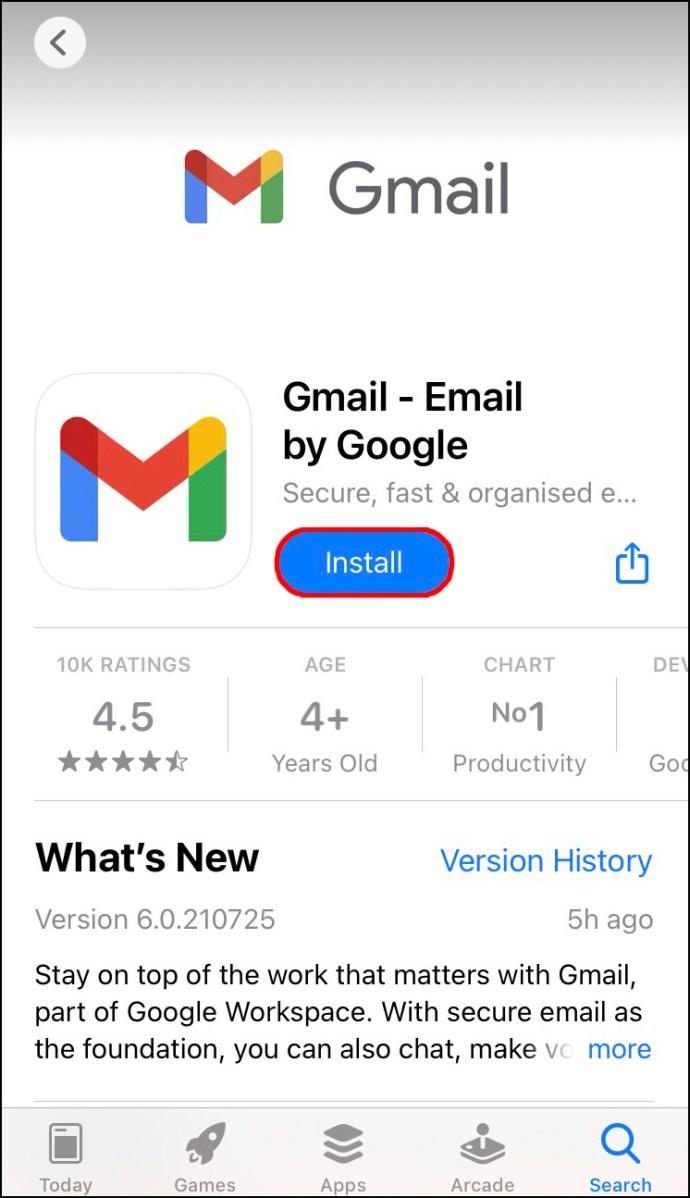
- Masuk menggunakan "email" dan "kata sandi" Anda.
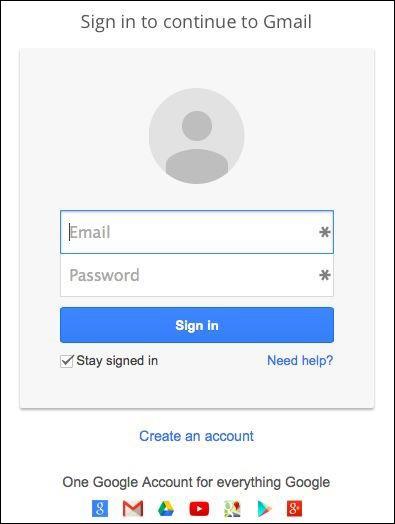
- Tulis email baru seperti biasa.
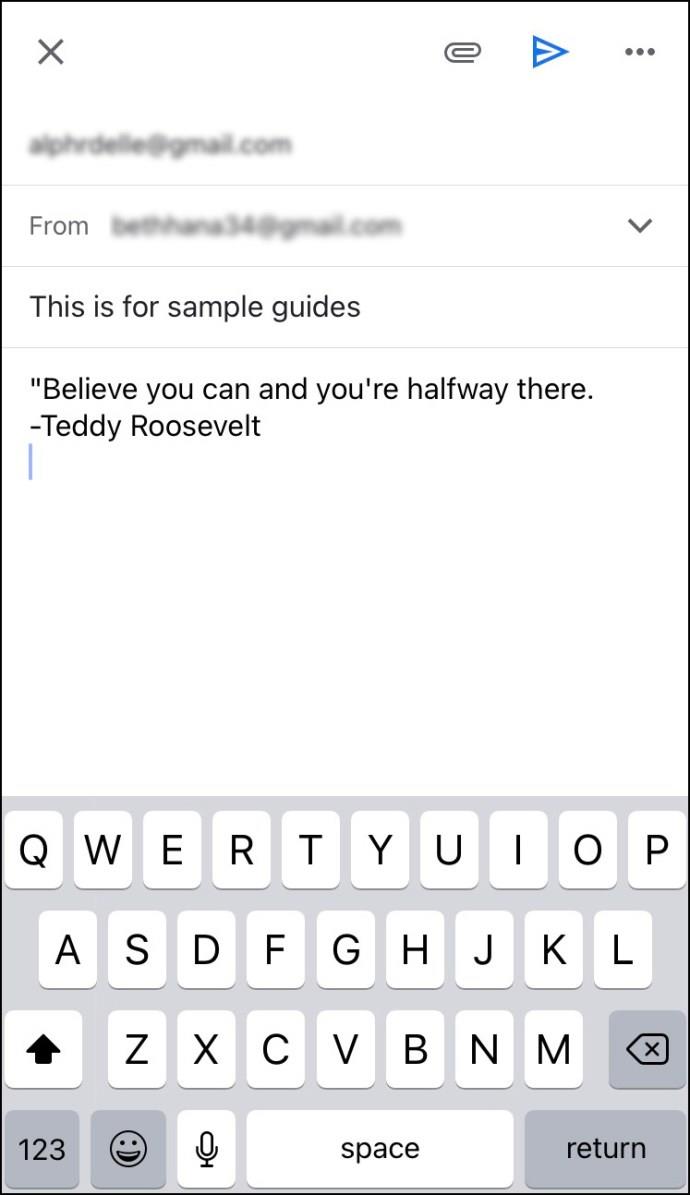
- Ketuk "elipsis horizontal" (tiga titik horizontal) di pojok kanan atas.
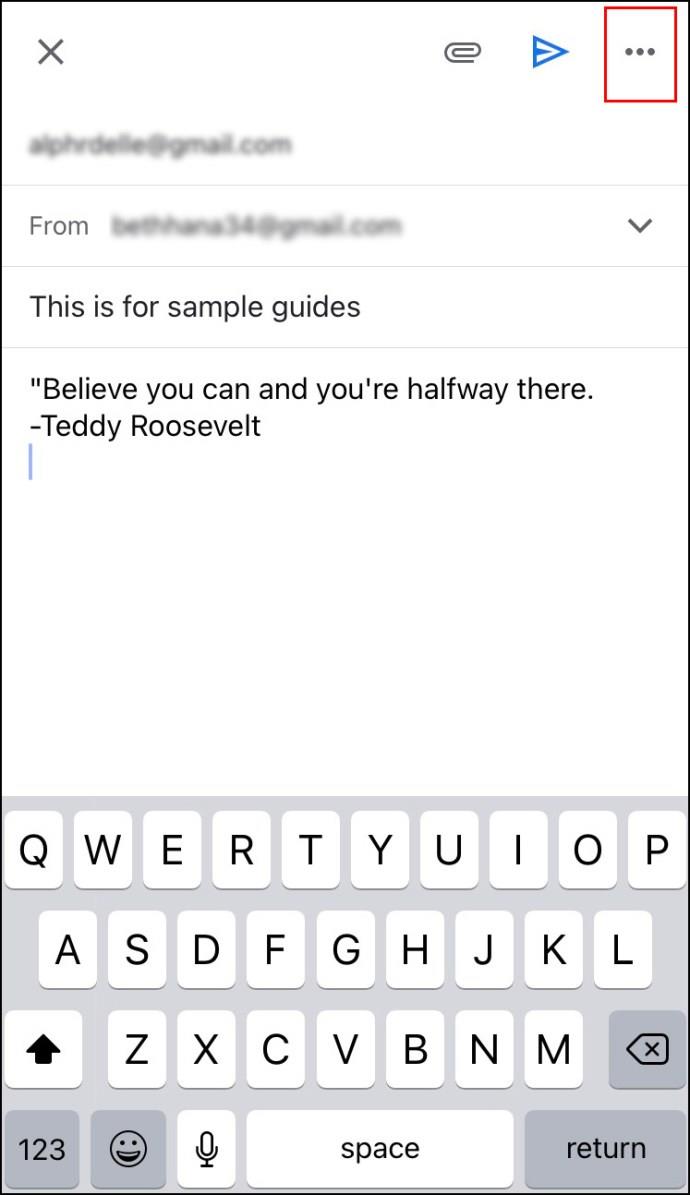
- Ketuk "Jadwalkan pengiriman".
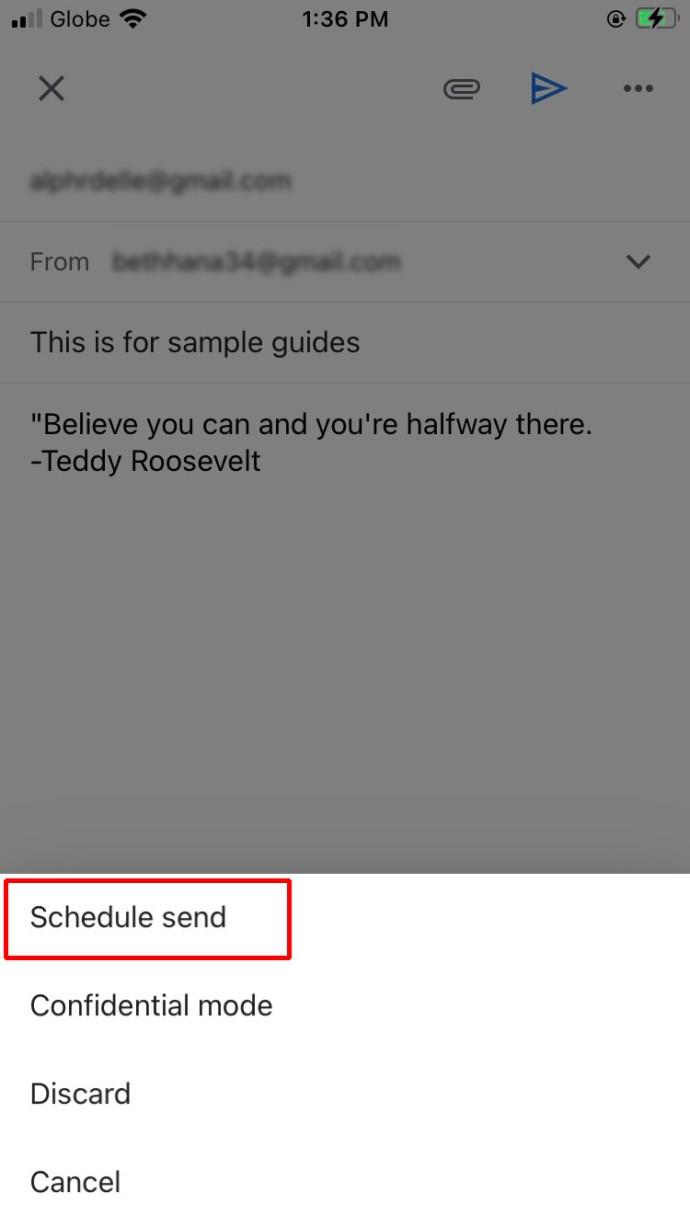
- Anda dapat memilih antara tiga opsi default: "Besok pagi", "Besok sore", atau "Senin pagi berikutnya yang tersedia". Jika Anda ingin mengatur tanggal dan waktu yang berbeda, ketuk "Pilih tanggal & waktu".
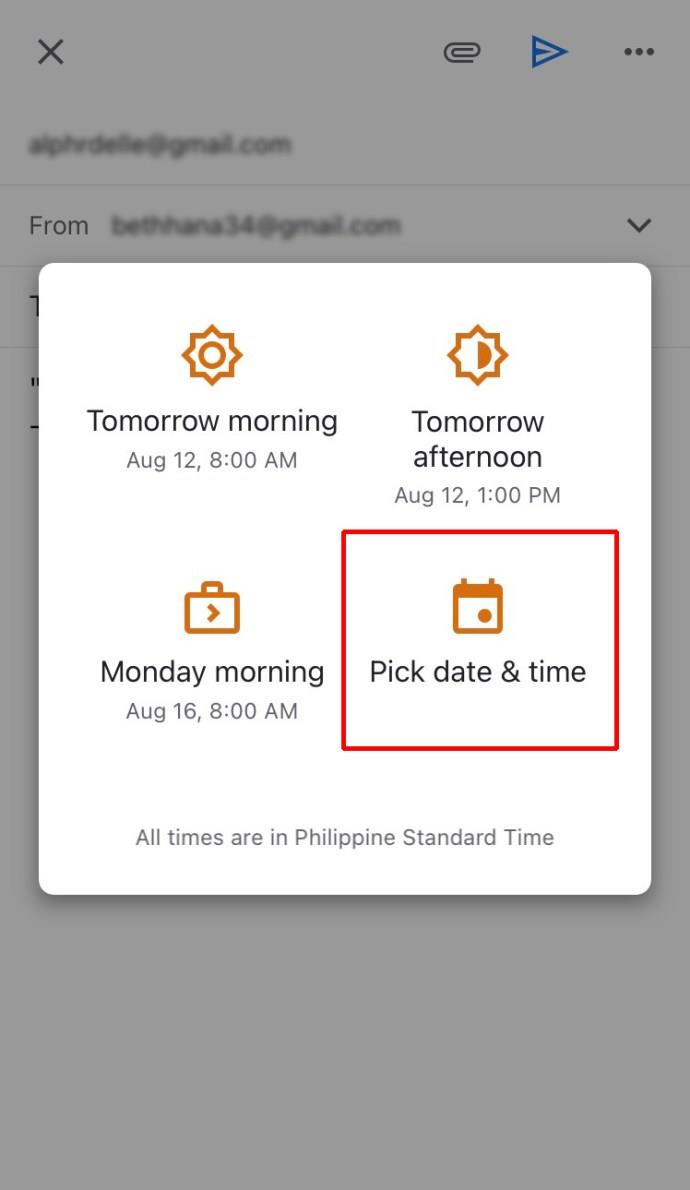
- Setelah selesai, ketuk "Simpan".
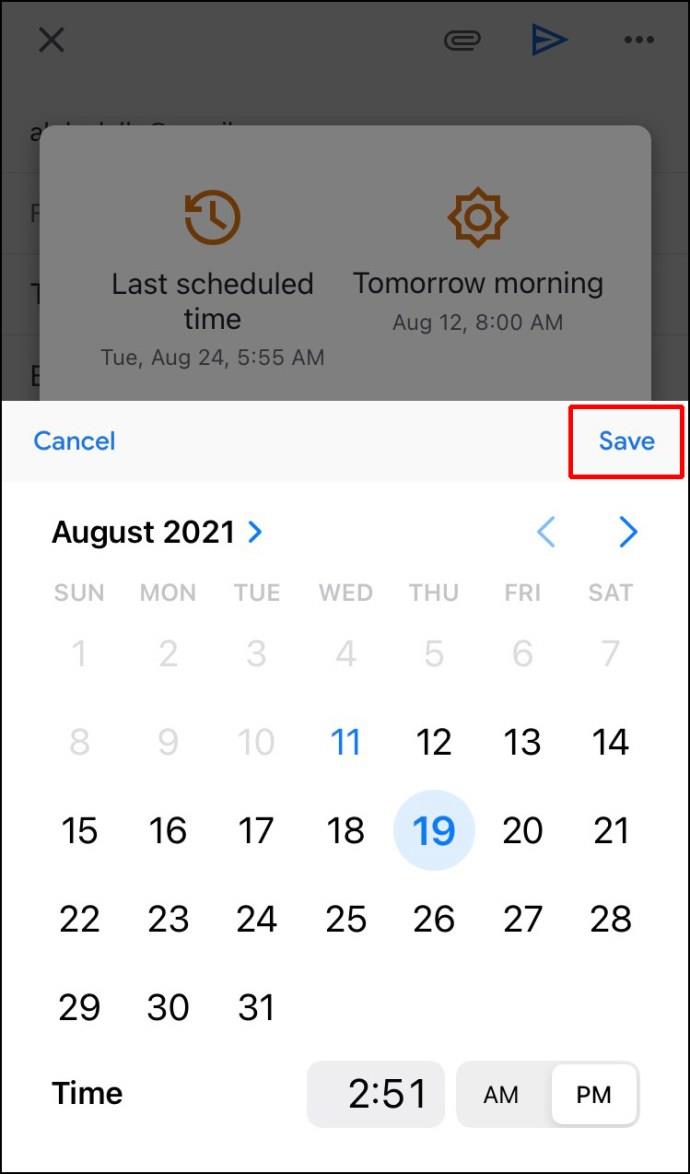
Cara Menjadwalkan Email di Outlook di Aplikasi Android
Jika menggunakan Outlook Android App, Anda tidak akan dapat menjadwalkan email karena opsi ini tidak tersedia. Anda dapat menggunakan aplikasi pihak ketiga lainnya, seperti Spark atau Gmail, seperti iOS/iPhone. Keduanya memungkinkan Anda untuk menyesuaikan kapan email Anda akan dikirimkan.
Jadwalkan Email menggunakan Aplikasi Android Spark
Jika Anda ingin menggunakan Spark di Android, ikuti langkah-langkah di bawah ini:
- Unduh " aplikasi Android Spark " dari Play Store.
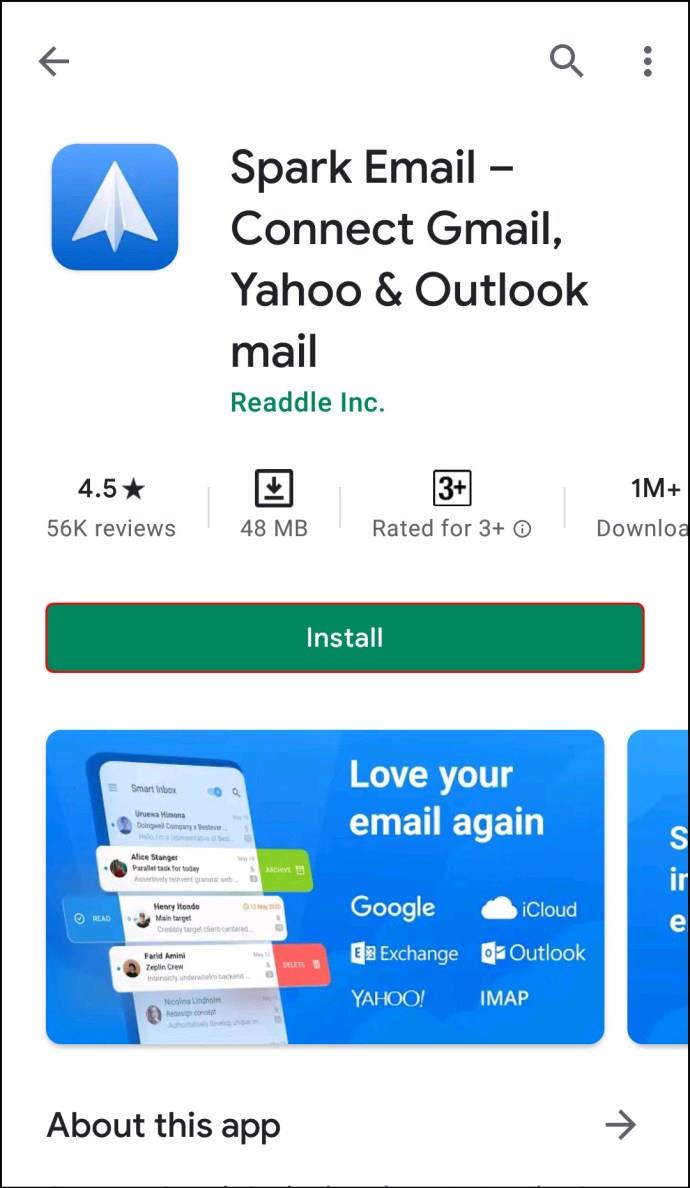
- Daftar menggunakan "ID Outlook" dan "kata sandi" Anda dan ikuti petunjuk untuk menyiapkan akun Anda.
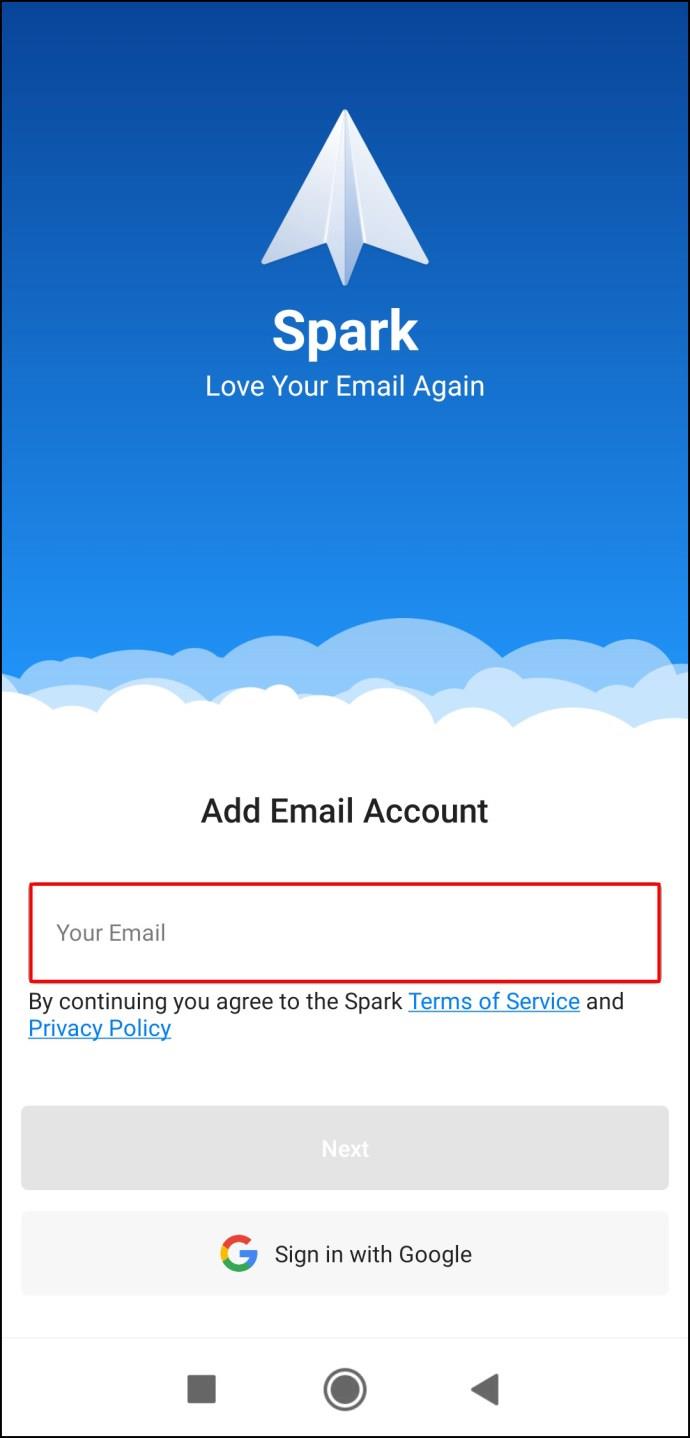
- Tulis email baru.
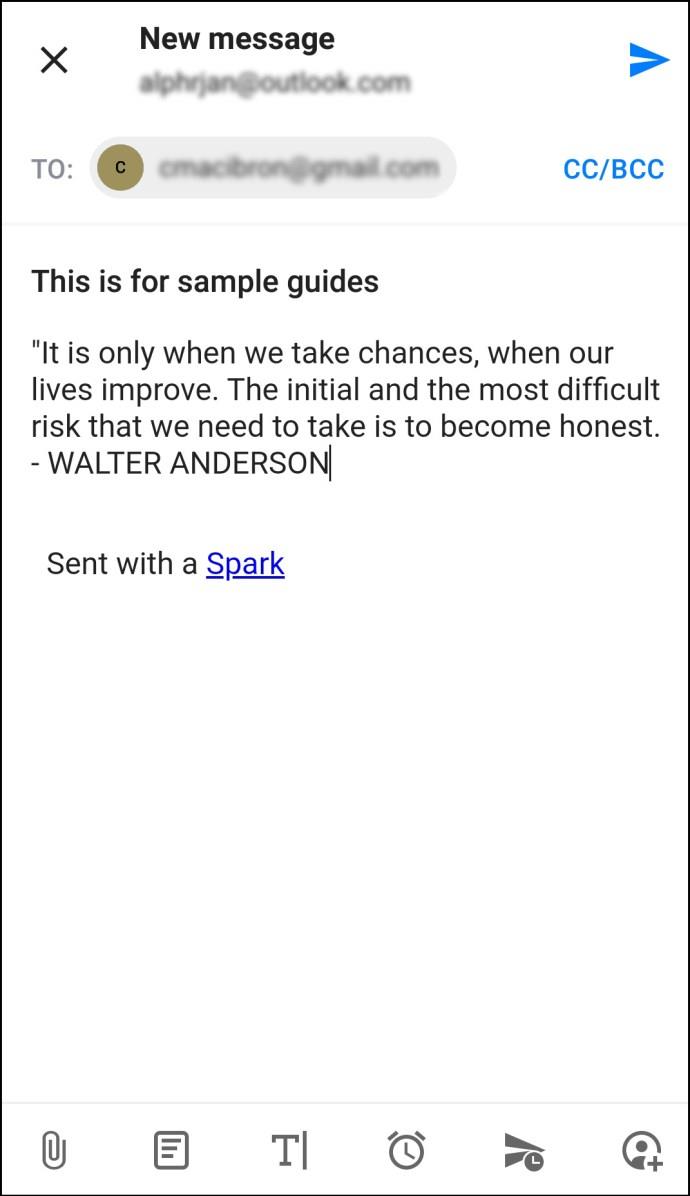
- Di opsi bawah, ketuk "ikon pesawat dengan jam".
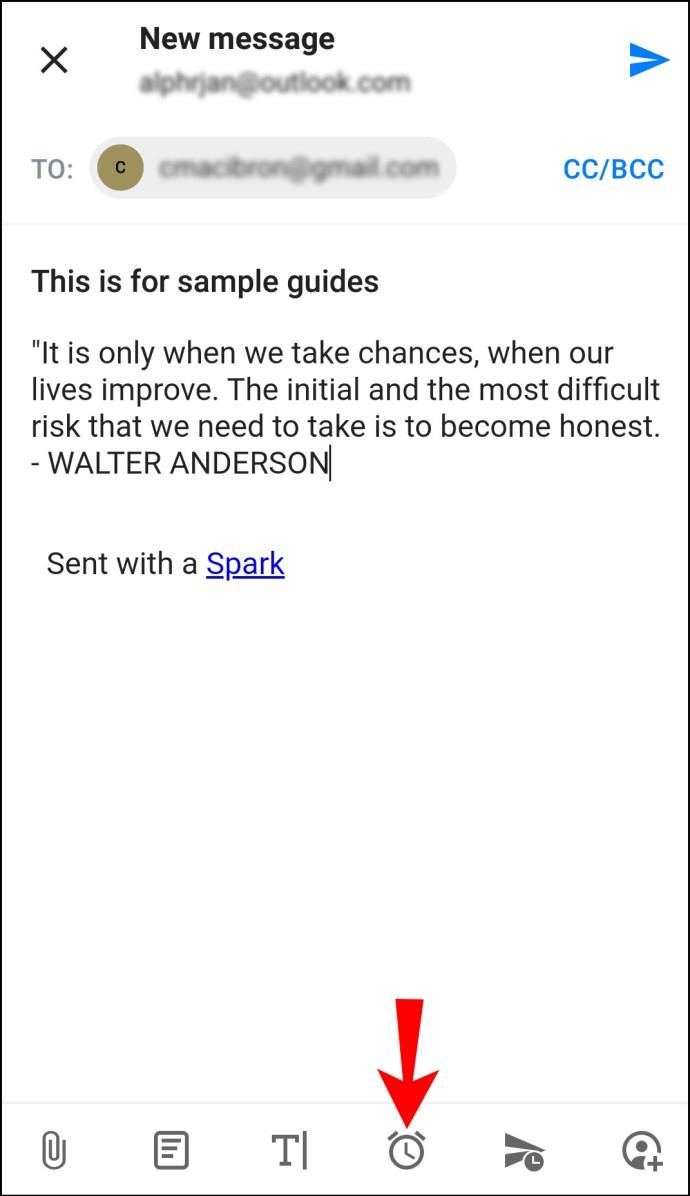
- Pilih di antara beberapa opsi default untuk menjadwalkan email Anda: " Nanti hari ini ", " Malam ini ", " Besok ", atau " Besok malam ".
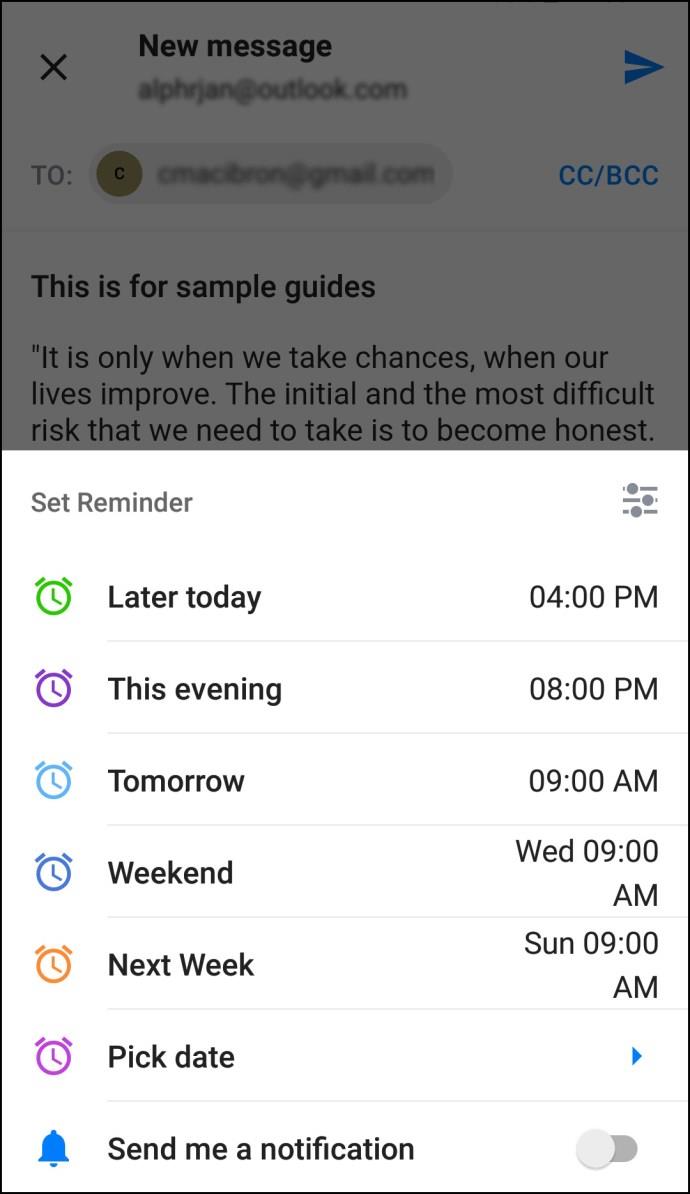
- Anda dapat menyesuaikan tanggal dan waktu dengan mengetuk "Pilih tanggal".
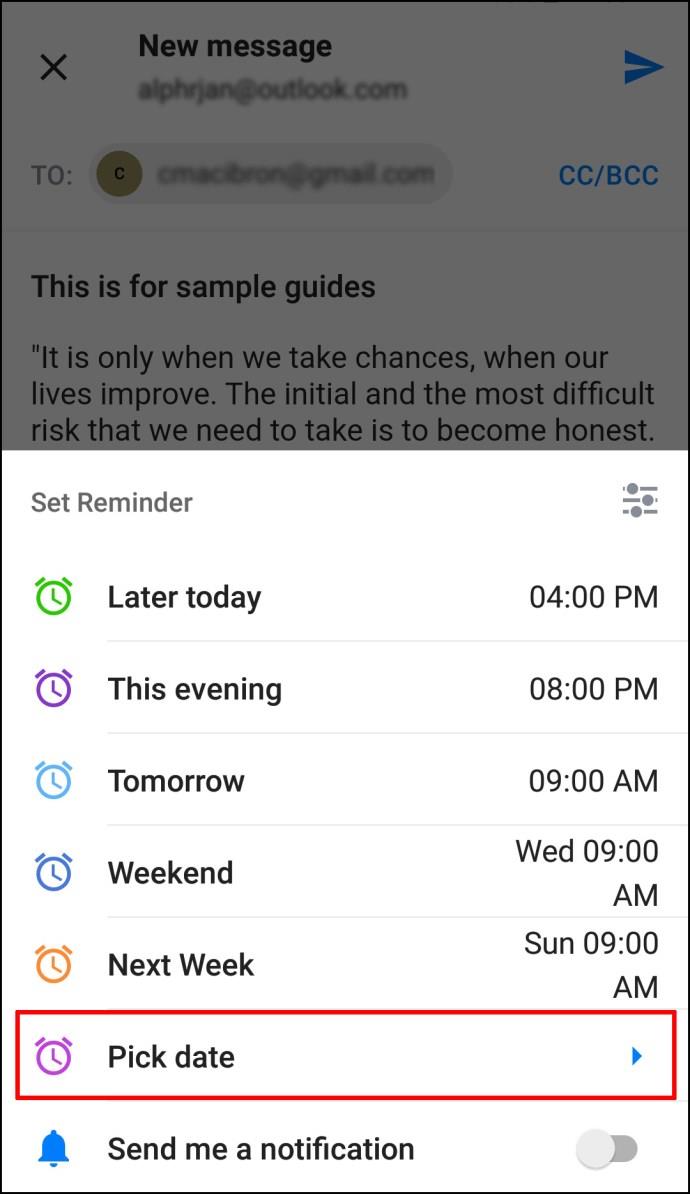
- Setelah selesai, ketuk "OK."
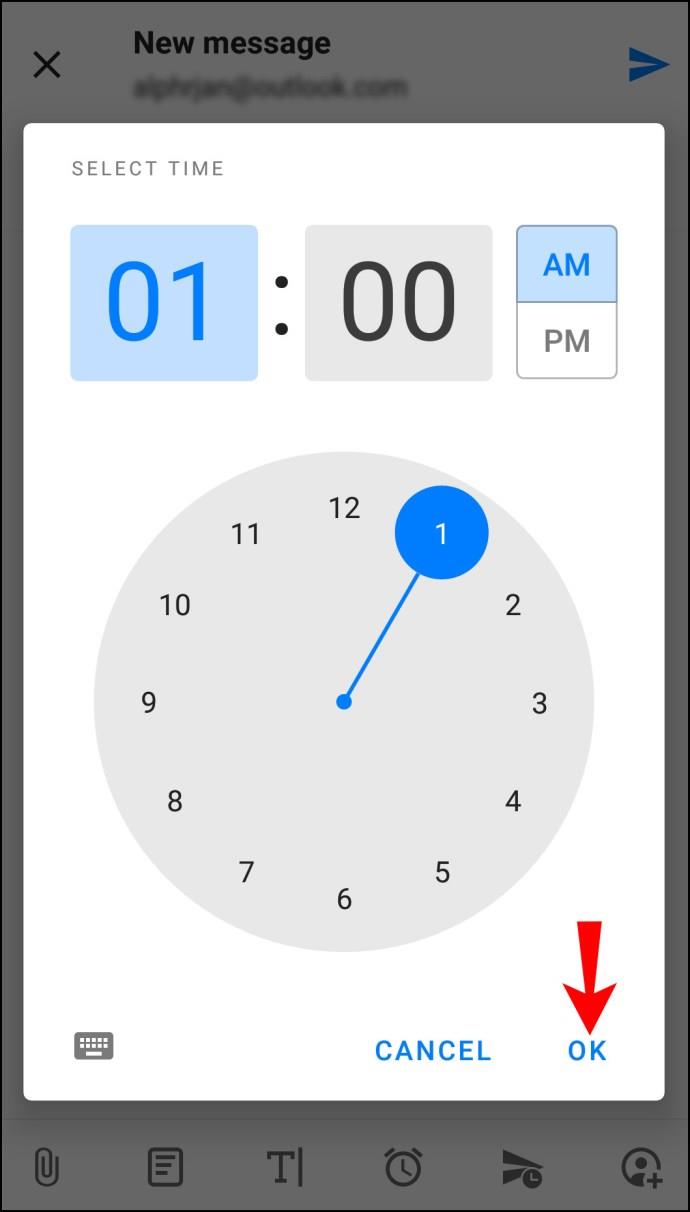
Jadwalkan Email menggunakan Aplikasi Android Spark
Jika Anda memilih untuk menggunakan Gmail, ikuti langkah berikut untuk menjadwalkan email:
- Buka "aplikasi Android Gmail" di ponsel Anda.

- Tulis email baru.
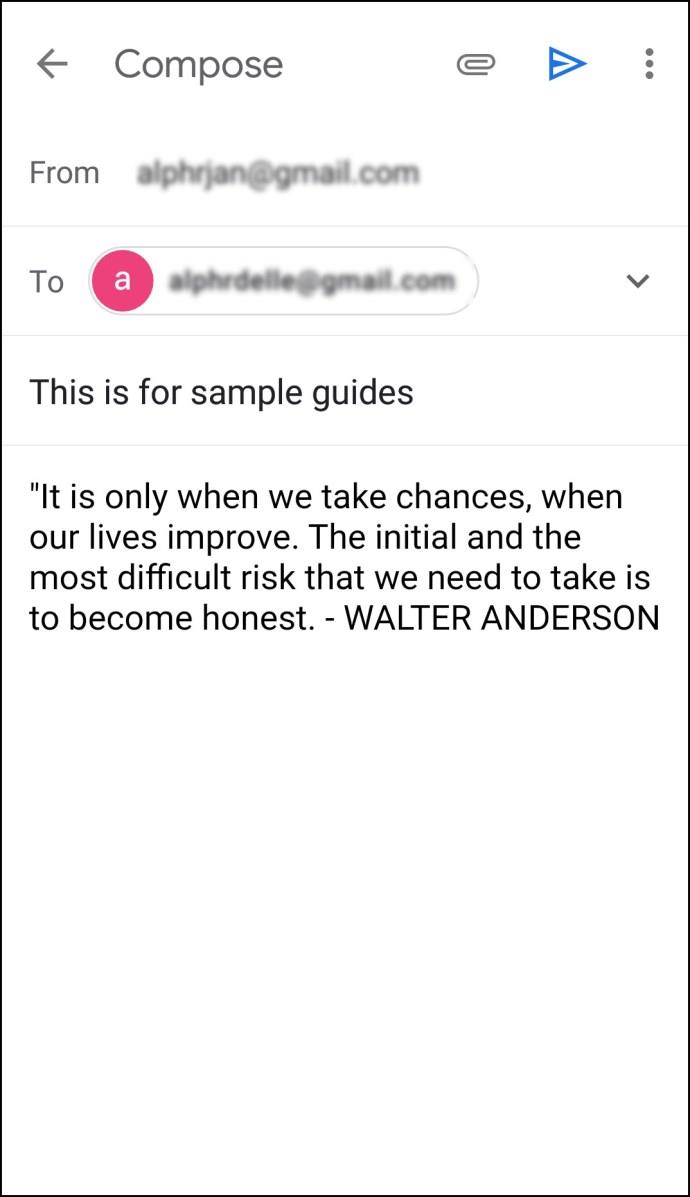
- Ketuk “elipsis vertikal” (tiga titik vertikal) di pojok kanan atas.
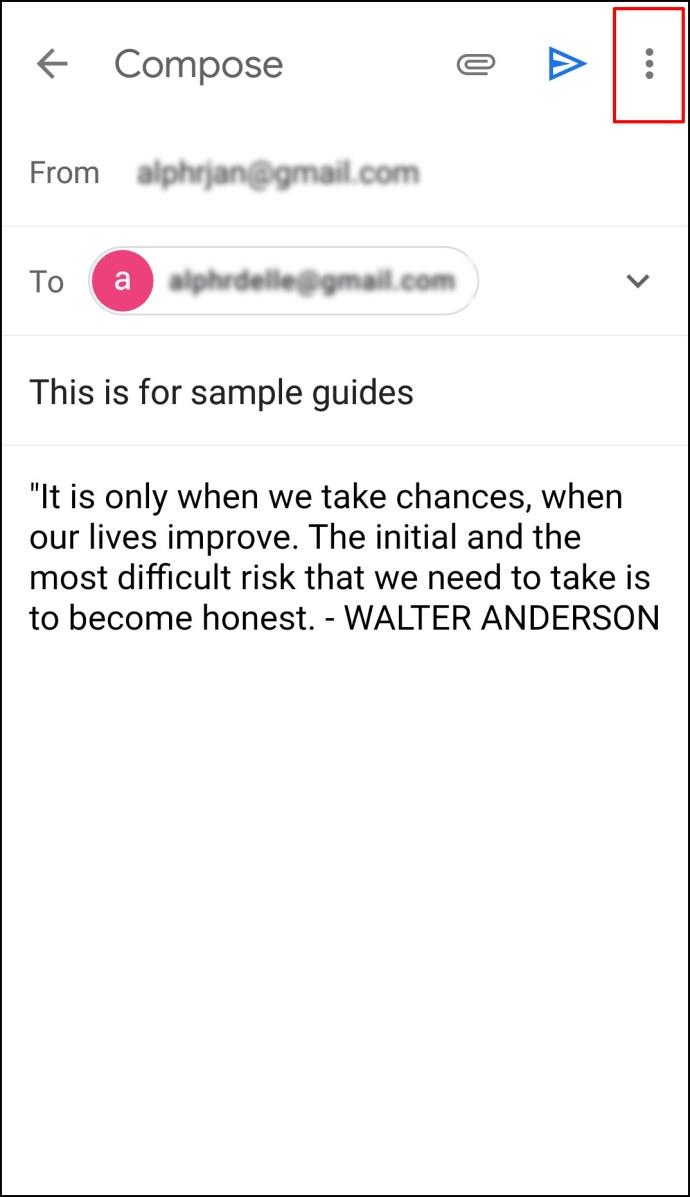
- Ketuk "Jadwalkan pengiriman".
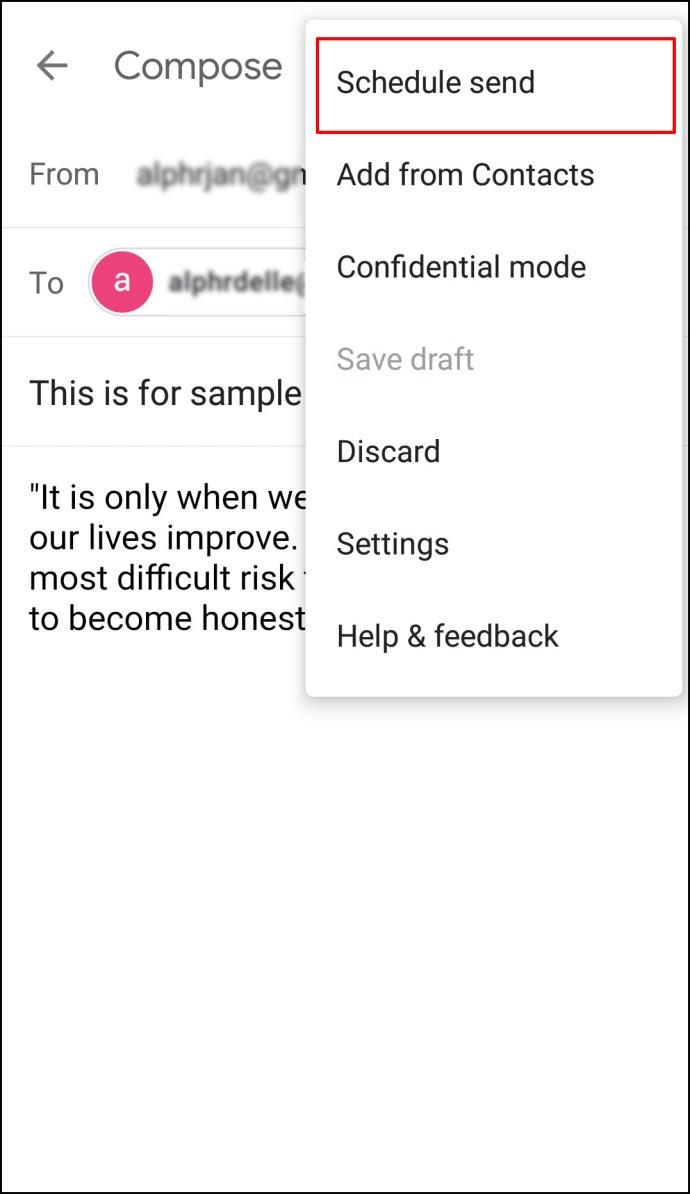
- Pilih di antara tiga opsi default: "Besok pagi", "Besok sore", atau "Senin pagi".

- Jika Anda ingin mengatur tanggal dan waktu yang berbeda, ketuk "Pilih tanggal & waktu".
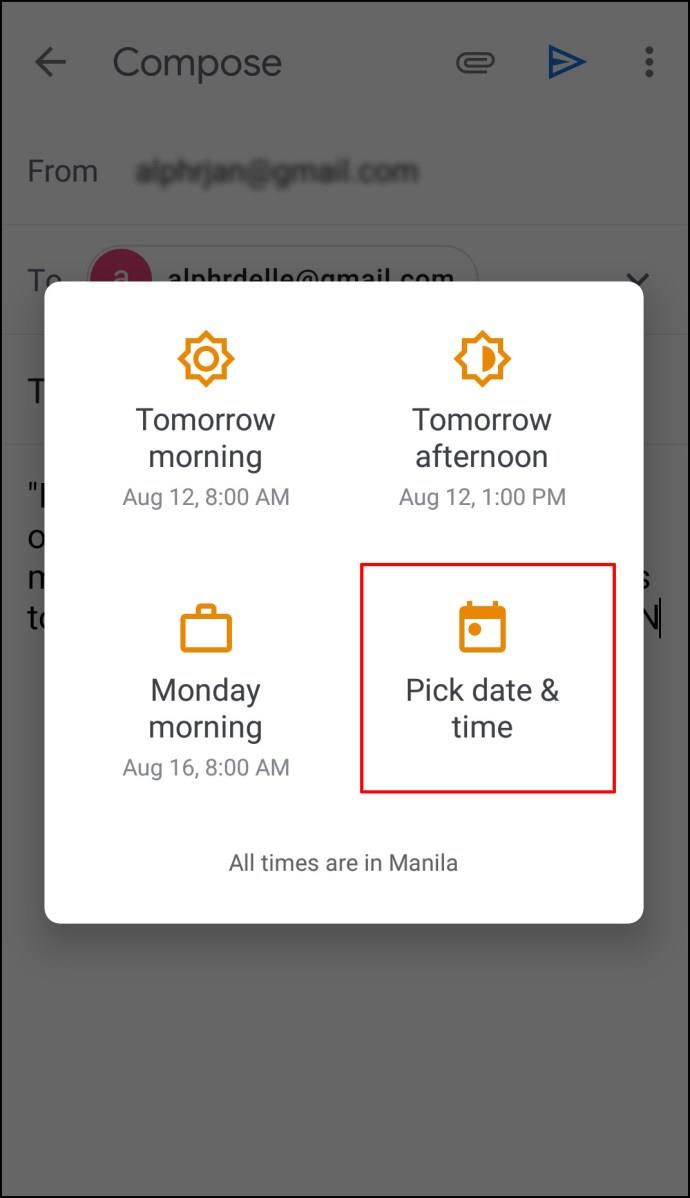
- Setelah selesai, ketuk "Jadwalkan pengiriman".
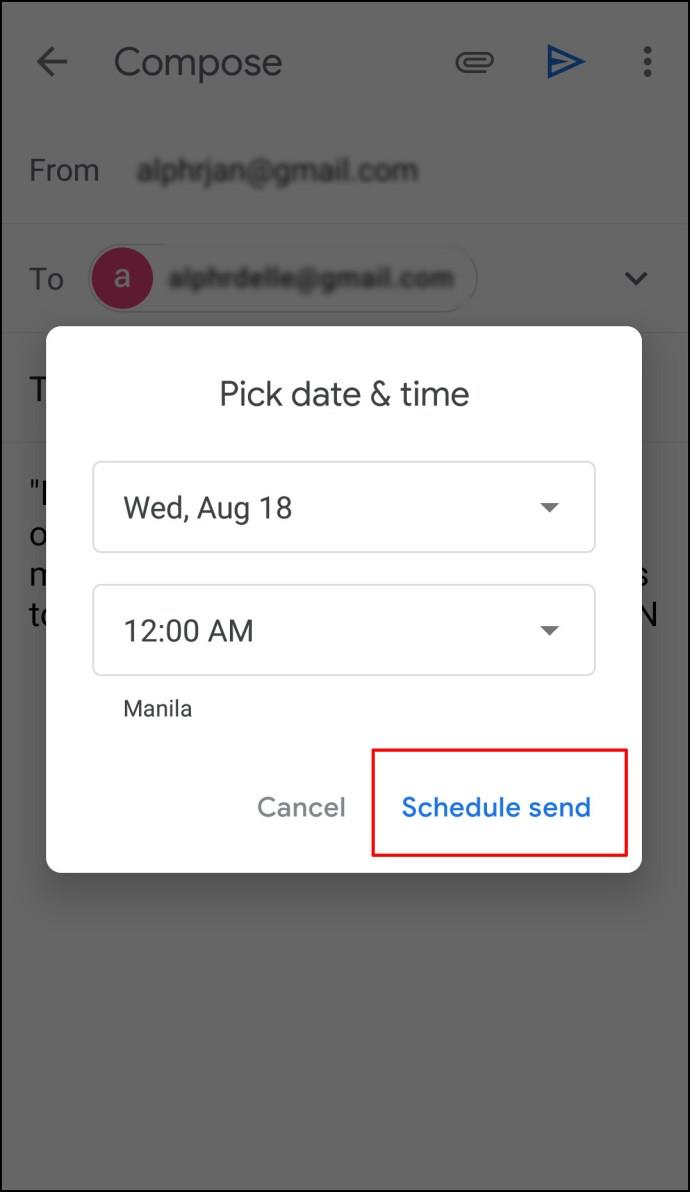
Cara Menjadwalkan Email di Outlook di Aplikasi Mac
Anda dapat menggunakan Outlook di perangkat Mac dan menjadwalkan email. Namun, opsi ini tidak akan tersedia jika Anda menggunakan akun Gmail, iCloud, atau Yahoo. Ikuti langkah-langkah di bawah ini untuk menjadwalkan email Outlook di Mac:
- Buka "aplikasi Outlook" dan tulis email Anda.
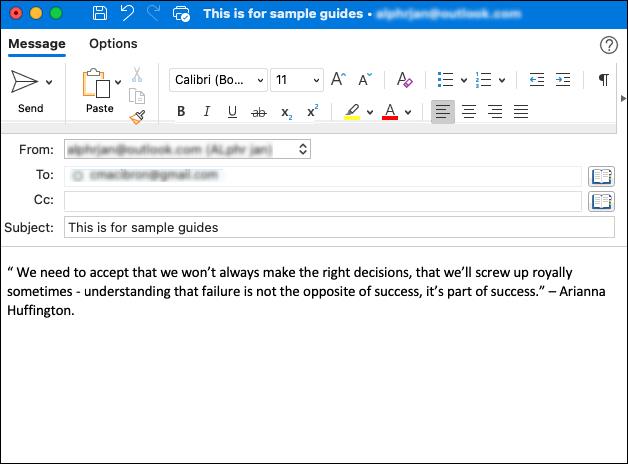
- Klik "panah dropdown" di sebelah ikon "Kirim" di sudut kiri atas.
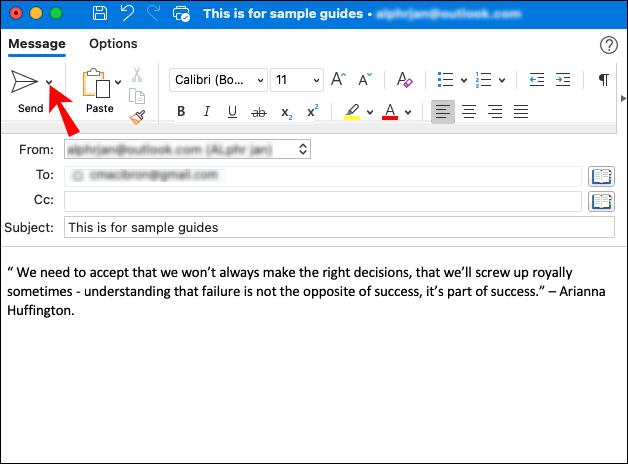
- Pilih "Kirim Nanti".
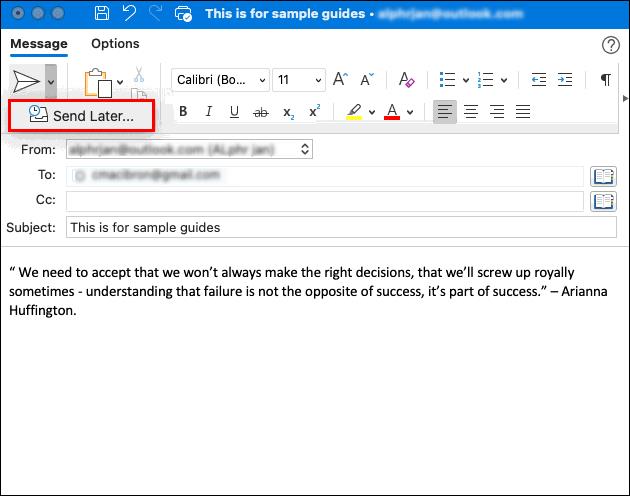
- Masukkan "waktu" dan "tanggal" ketika Anda ingin mengirim email.
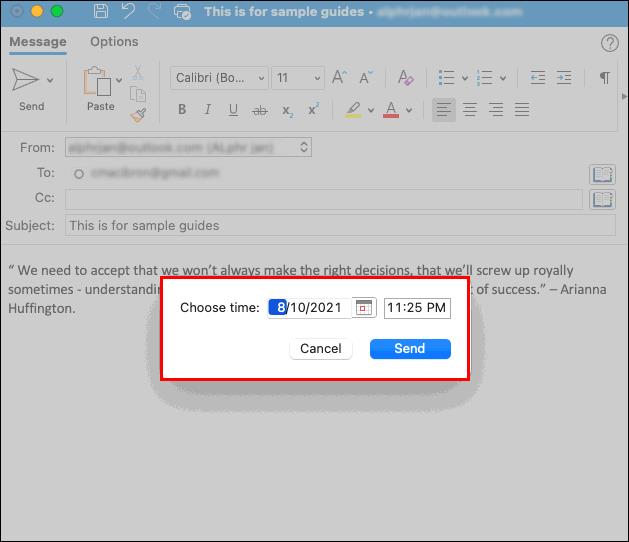
- Pilih "Kirim."
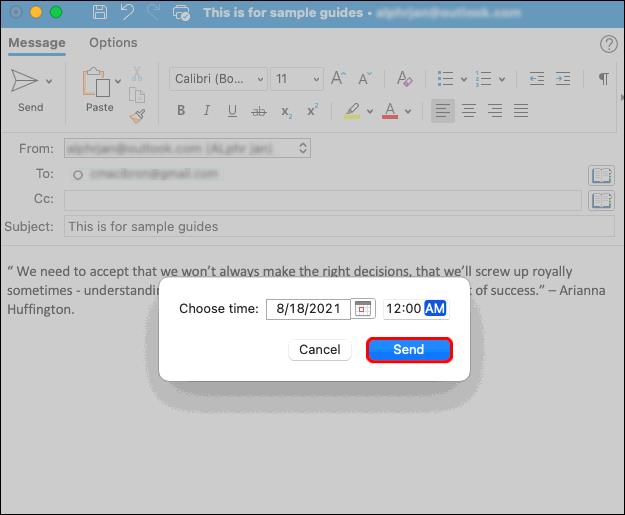
Email Anda akan disimpan di folder Draf hingga waktu yang dijadwalkan, lalu akan dikirim meskipun Outlook tidak dibuka di perangkat Mac Anda pada waktu yang ditentukan. Namun, Anda harus terhubung ke internet.
Jika Anda berubah pikiran dan ingin membatalkan email, buka folder "Draf" dan pilih "Batalkan Pengiriman". Email akan tetap terbuka sehingga Anda dapat menghapus atau menjadwal ulang.
Tulis Email Anda Sekarang, dan Kirim Nanti
Karena Outlook memungkinkan Anda menulis email dan menjadwalkannya untuk dikirim kapan saja, ini juga memungkinkan Anda untuk kembali ke email jika Anda menyadari bahwa Anda perlu menambahkan sesuatu atau untuk memberikan ketenangan pikiran dan menyelesaikan hari Anda lebih awal. Satu-satunya downside adalah Anda tidak dapat menggunakan fitur ini tanpa aplikasi Windows atau macOS Outlook. Anda harus menggunakan aplikasi email lain seperti Spark untuk penjadwalan seluler.
Menjadwalkan FAQ Email Outlook
Bagaimana saya bisa menambahkan penundaan ke semua email di Outlook?
Jika Anda sering melakukan kesalahan saat mengirim email atau lupa mengirimkan lampiran, sebaiknya pertimbangkan untuk menundanya. Ini memberi Anda cukup waktu untuk merevisi dan menambahkan apa yang telah Anda lupakan. Outlook memungkinkan Anda membuat aturan dan menunda email Anda hingga dua jam.
Membuat aturan itu sederhana, dan Anda dapat melakukannya dengan beberapa klik:
1. Buka "Outlook" dan ketuk " File ."
2. Pilih “Kelola Aturan & Peringatan.” 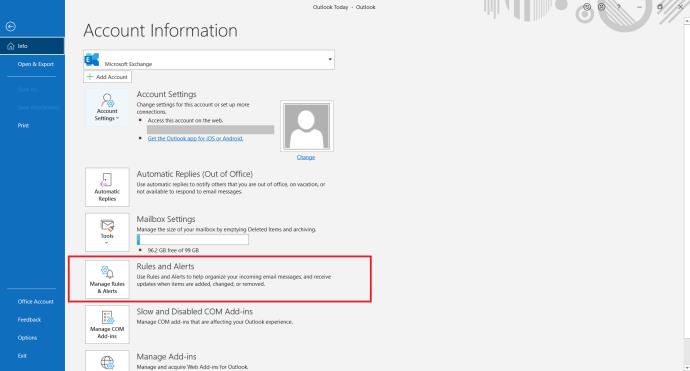
3. Klik "Aturan Baru". 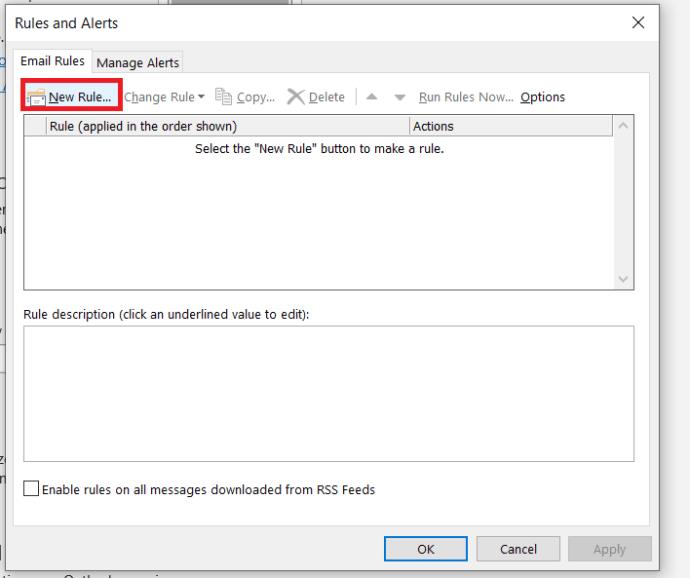
4. Di bagian “Langkah 1: Pilih template”, klik “Terapkan aturan pada pesan yang saya kirim”, lalu ketuk “Berikutnya” di bagian bawah.
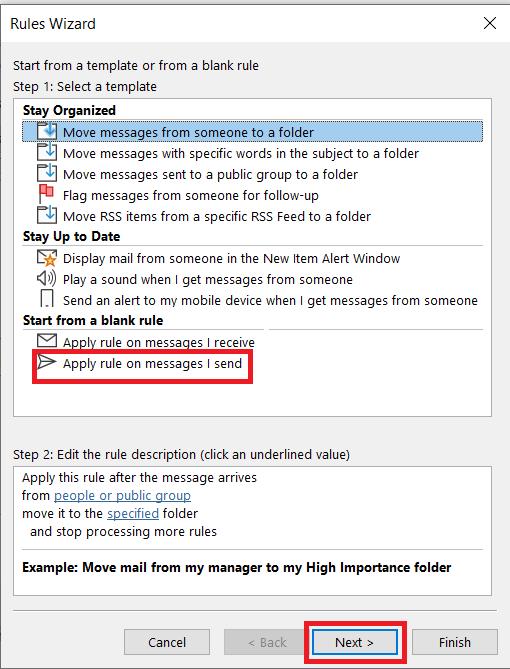
5. Dalam daftar “Pilih ketentuan”, tandai kotak centang di sebelah opsi yang Anda inginkan dan ketuk “Selanjutnya.”
6. Dalam daftar “Pilih tindakan”, centang “Tunda pengiriman beberapa menit”.
7. Di kotak "Edit deskripsi aturan (klik nilai yang digarisbawahi)", pilih "sejumlah."
8. Pilih berapa menit yang Anda inginkan. Jumlah maksimum adalah 120.
9. Ketuk "OK" lalu ketuk "Selanjutnya."
10. Sesuaikan potensi pengecualian jika Anda mau.
11. Beri nama aturan.
12. Centang “Aktifkan aturan ini.”
13. Klik "Selesai".
Setelah Anda membuat aturan ini, semua email yang Anda kirim akan ditahan di folder kotak keluar Anda selama beberapa menit yang Anda tentukan.